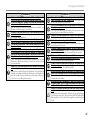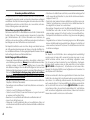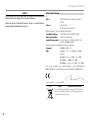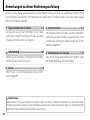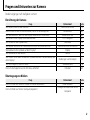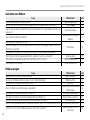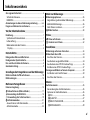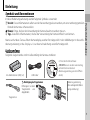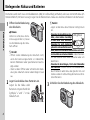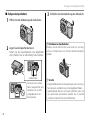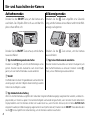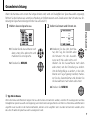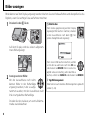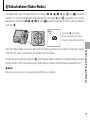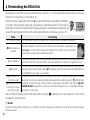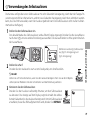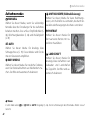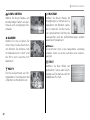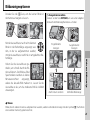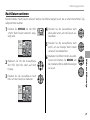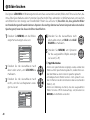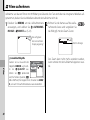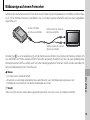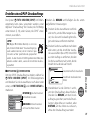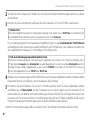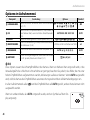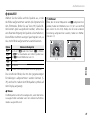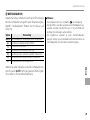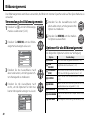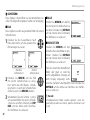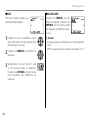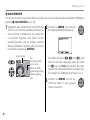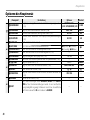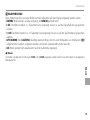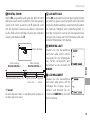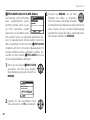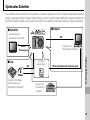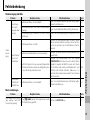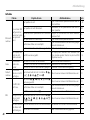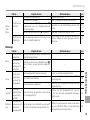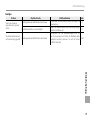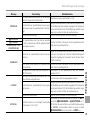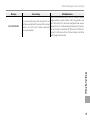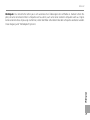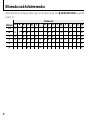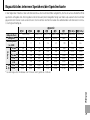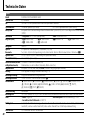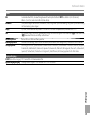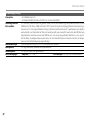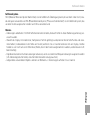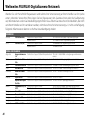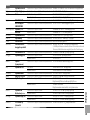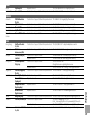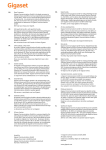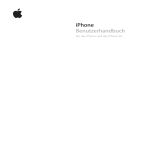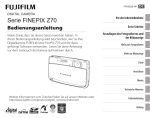Download 2 - CONRAD Produktinfo.
Transcript
BL00772-401(1)
G
Vor der Inbetriebnahme
Bedienungsanleitung
Vielen Dank, dass Sie dieses Gerät erworben haben. In dieser Bedienungsanleitung erfahren Sie, wie Sie Ihre Digitalkamera FUJIFILM
A850 und die mitgelieferte Software verwenden können. Lesen Sie
diese Anleitung vor dem Gebrauch der Kamera aufmerksam durch.
Erste Schritte
Grundlagen des Fotografierens und
der Bildanzeige
Mehr zum Fotografieren
Mehr zur Bildanzeige
Filme
Anschlüsse
Menüs
Technische Hinweise
Informationen zu Zubehör und anderen Produkten finden Sie auf unserer
Website unter
http://www.fujifilm.com/products/index.html
Fehlerbehebung
Anhang
Zur eigenen Sicherheit
Vor dem Gebrauch sollten Sie diese Hinweise unbedingt lesen
WARNUNG
Sicherheitshinweise
• Stellen Sie sicher, dass Sie die Kamera korrekt benutzen. Lesen Sie
zuerst diese Sicherheitshinweise und die Bedienungsanleitung
sorgfältig durch.
• Bewahren Sie diese Bedienungsanleitung mit den Sicherheitshinweisen gut auf, nachdem Sie sie gelesen haben.
Über die Symbole
In diesem Dokument werden die folgenden Symbole verwendet.
Sie zeigen den Schweregrad der Verletzungen oder Sachschäden
an, die entstehen können, wenn die mit dem Symbol markierten
Informationen ignoriert werden und das Produkt als Folge davon
nicht korrekt benutzt wird.
WARNUNG
VORSICHT
Dieses Symbol zeigt an, dass Nichtbeachtung der Information
zu schweren oder tödlichen Verletzungen führen kann.
Dieses Symbol zeigt an, dass Nichtbeachtung der Information
zu Verletzungen oder Sachschäden führen kann.
Die folgenden Symbole zeigen die Art der zu beachtenden Information an.
Dreieckige Symbole weisen den Benutzer auf eine Information hin,
die beachtet werden muss („Wichtig“).
Kreisförmige Symbole mit einem diagonalen Strich weisen den
Benutzer darauf hin, dass die angegebene Aktion verboten ist („Verboten“).
Gefüllte Kreise mit einem Ausrufezeichen weisen den Benutzer darauf hin, dass eine Aktion durchgeführt werden muss („Erforderlich“).
ii
Aus der
Netzsteckdose
ziehen
Nicht im Badezimmer oder
in der Dusche
benutzen
Nicht ausein
andernehmen
Schalten Sie die Kamera aus und entnehmen Sie die Akkus, wenn ein Problem
auftritt. Wird die Kamera weiter verwendet, wenn Rauch daraus
aufsteigt, wenn sie einen ungewöhnlichen Geruch entwickelt oder
sich auf andere Weise nicht wie erwartet bedienen lässt, kann es zu
einem Brand oder Stromschlag kommen. Wenden Sie sich an Ihren
FUJIFILM-Fachhändler.
Es darf kein Wasser und keine Fremdkörper in die Kamera gelangen. Wenn
Wasser oder Fremdkörper in die Kamera gelangen, schalten Sie die
Kamera aus und entnehmen Sie die Akkus. Die weitere Verwendung
der Kamera kann einen Brand oder Stromschlag verursachen. Wenden Sie sich an Ihren FUJIFILM-Fachhändler.
Verwenden Sie die Kamera nicht im Badezimmer oder unter der Dusche. Dies
kann einen Brand oder Stromschlag verursachen.
Versuchen Sie niemals, Veränderungen an der Kamera vorzunehmen oder sie
auseinanderzunehmen. (Öffnen Sie niemals das Gehäuse.) Verwenden Sie die
Kamera nicht, wenn sie heruntergefallen ist oder wenn das Gehäuse beschädigt
ist. Dies kann einen Brand oder Stromschlag verursachen. Wenden
Sie sich an Ihren FUJIFILM-Fachhändler.
Das Verbindungskabel darf nicht modifiziert, erhitzt oder übermäßig verdreht
oder gezogen sowie nicht mit schweren Gegenständen belastet werden. Das
Kabel kann sonst beschädigt werden und einen Brand oder Elektroschock verursachen. Wenden Sie sich an Ihren FUJIFILM-Händler, falls
das Kabel beschädigt ist.
Stellen Sie die Kamera nicht auf instabilen Flächen ab. Die Kamera kann herunterfallen oder umkippen und Verletzungen verursachen.
Versuchen Sie niemals, Bilder aufzunehmen, während Sie sich fortbewegen.
Verwenden Sie die Kamera nicht, wenn Sie laufen oder ein Auto oder
anderes Fahrzeug steuern. Das kann dazu führen, dass sie hinfallen
oder in einen Verkehrsunfall verwickelt werden.
Berühren Sie während eines Gewitters keine Metallteile der Kamera. Dies kann
infolge von Induktionsstrom von der Blitzentladung einen Stromschlag verursachen.
Verwenden Sie die Akkus und Batterien nur wie angegeben. Legen Sie die Akkus und Batterien wie angegeben ein.
Zur eigenen Sicherheit
WARNUNG
Erhitzen, modifizieren und demontieren Sie die Akkus und Batterien nicht.
Lassen Sie die Akkus oder Batterien nicht fallen und setzen Sie sie weder
Stößen noch Schlägen aus. Bewahren Sie die Akkus und Batterien nicht
zusammen mit metallischen Produkten auf. Dies kann dazu führen,
dass die Akkus oder Batterien explodieren bzw. auslaufen und
Brände oder Verletzungen verursachen.
Verwenden Sie nur Akkus und Batterien, die zur Verwendung in dieser Kamera bestimmt sind. Bei Verwendung anderer Stromquellen kann
es zu einem Brand kommen.
Wenn die Akkus oder Batterien auslaufen und diese Flüssigkeit mit Augen,
Haut oder Kleidung in Berührung kommt, spülen Sie den betroffenen Bereich mit Wasser ab und suchen Sie sofort ärztliche Hilfe auf oder verständigen Sie den Notarzt.
Setzen Sie die Akkus oder Batterien zum Transport in die Digitalkamera
ein oder bewahren Sie sie in der Hülle auf. Bewahren Sie die Akkus oder
Batterien zur längerfristigen Lagerung in der Hülle auf. Kleben Sie die
Akku-/Batteriepole bei der Entsorgung mit Isolierband ab. Wenn die
Akkus oder Batterien mit metallischen Objekten oder anderen
Batterien in Berührung kommen, können sie sich entzünden
oder explodieren.
Bewahren Sie Speicherkarten außerhalb der Reichweite von Kleinkindern
auf. Speicherkarten sind klein und können daher leicht von
Kleinkindern verschluckt werden. Bewahren Sie Speicherkarten
deshalb unbedingt außerhalb der Reichweite von Kleinkindern
auf. Falls ein Kind eine Speicherkarte verschlucken sollte, muss
sofort ein Arzt zu Hilfe gerufen werden.
VORSICHT
Verwenden Sie diese Kamera nicht an Orten, an denen starke Öldünste,
Dampf, Feuchtigkeit oder Staub vorhanden sind. Dies kann einen
Brand oder Stromschlag verursachen.
Lassen Sie diese Kamera nicht an Orten liegen, an denen sie extrem hohen
Temperaturen ausgesetzt wird. Lassen Sie die Kamera nicht an Orten wie etwa in einem geschlossenen Auto oder in der Sonne
liegen. Dies kann einen Brand verursachen.
Bewahren Sie die Kamera außerhalb der Reichweite von Kleinkindern auf.
Das Produkt kann bei Kleinkindern zu Verletzungen führen.
Stellen Sie keine schweren Gegenstände auf die Kamera. Dadurch kann
der schwere Gegenstand umkippen oder herunterfallen und
Verletzungen verursachen.
Decken Sie die Kamera nicht mit einem Tuch oder einer Decke ab und wickeln Sie sie nicht darin ein. Dies kann zu einem Hitzestau führen
und das Gehäuse verformen oder einen Brand verursachen.
Entnehmen Sie die Akkus oder Batterien, wenn Sie die Kamera reinigen oder
wenn Sie sie für einen längeren Zeitraum nicht benutzen möchten. Andernfalls besteht Brand- oder Stromschlaggefahr.
Trennen Sie nach beendetem Ladevorgang das Ladegerät von der
Netzstromversorgung. Wenn Sie das Ladegerät an der Steckdose
angeschlossen lassen, besteht Brandgefahr.
Wenn das Blitzlicht zu nahe an den Augen einer Person eingesetzt wird,
kann dies das Sehvermögen dieser Person vorübergehend beinträchtigen.
Besondere Vorsicht ist beim Fotografieren von Säuglingen und
Kleinkindern erforderlich.
Wenn eine Speicherkarte entnommen wird, kann sie sehr schnell aus dem
Steckplatz springen. Halten Sie beim Herausnehmen einen Finger gegen
die Karte, damit sie nicht herunterfällt.
Bringen Sie die Kamera regelmäßig zur technischen Prüfung und Reinigung. Staubanhäufungen in der Kamera können einen Brand
oder Stromschlag verursachen. Wenden Sie sich zur Reinigung
des Kamerainneren alle 2 Jahre an Ihren FUJIFILM-Fachhändler.
Bitte beachten Sie, dass dieser Wartungsdienst gebührenpflichtig ist.
iii
Zur eigenen Sicherheit
• Entnehmen Sie die Batterien oder Akkus, wenn die Kamera längere Zeit
Verwendung von Akkus und Batterien
Im folgenden Abschnitt wird beschrieben, wie Akkus und Batterien ord- nicht verwendet wird. Beachten Sie, dass die Uhr der Kamera dabei zunungsgemäß verwendet werden und wie ihre Lebensdauer verlängert rückgesetzt wird (S. 9).
werden kann. Eine falsche Verwendung kann die Lebensdauer der Akkus • Direkt nach dem Gebrauch können die Batterien und Akkus warm sein.
oder Batterien verkürzen und dazu führen, dass sie auslaufen, sich über- Schalten Sie die Kamera aus und warten Sie, bis die Batterien bzw. Akkus abgekühlt sind, bevor Sie sie entnehmen.
hitzen, in Brand geraten oder explodieren.
• Bei niedrigen Temperaturen sinkt die Batteriekapazität. Bewahren Sie
Für diese Kamera geeignete Akkus und Batterien
Ersatzbatterien oder -akkus in einer Tasche in der Kleidung oder an
Die Kamera kann durch AA-Alkali-Batterien oder Ni-MH- (Nickel-Metall- einem anderen warmen Ort auf und tauschen Sie sie nach Bedarf aus.
hydrid-) Akkus mit Strom versorgt werden. Verwenden Sie keine Man- Die Kapazität kalter Batterien und Akkus steigt in warmer Umgebung
gan-, Nickel-Kadmium- (Ni-Cd-) oder Lithiumakkus und -batterien, da wieder.
die Wärme, die von diesen Akkus und Batterien erzeugt wird, die Kamera • Fingerabdrücke und andere Verunreinigungen an den Batteriepolen
beschädigen oder eine Fehlfunktion verursachen kann.
können die Batterieleistung beeinträchtigen. Reinigen Sie die Pole mit
Die Kapazität der Batterie oder des Akkus hängt vom Modell und von einem weichen, trockenen Tuch, bevor Sie die Batterie oder den Akku
den Aufbewahrungsbedingungen ab. Einige im Handel erhältliche Ak- in die Kamera einlegen.
kus und Batterien können u. U. eine geringere Kapazität haben als die im Ni-MH-Akkus
Lieferumfang der Kamera enthaltenen Batterien.
Die Kapazität von Ni-MH-Akkus kann vorübergehend beeinträchtigt
werden, wenn sie lange nicht verwendet wurden oder wenn sie wieVorsicht: Umgang mit Akkus und Batterien
• Verwenden Sie keine Batterien oder Akkus, die auslaufen, verformt sind derholt entladen wurden, bevor sie vollständig aufgeladen waren.
oder Verfärbungen aufweisen. Warnung: Wenn die Batterien oder Akkus Das ist normal und kein Anzeichen für eine Fehlfunktion. Die Kapaziauslaufen, reinigen Sie das Akkufach sorgfältig, bevor Sie neue Akkus tät kann erhöht werden, indem der Akku mehrfach mit der Funktion
bzw. Batterien einlegen. Wenn die Batterieflüssigkeit mit der Haut oder o ENTLADEN im Hauptmenü (S. 64) entladen und mit einem AkkuKleidung in Berührung kommt, spülen Sie den betroffenen Bereich mit ladegerät (im Handel erhältlich) erneut aufgeladen wird. Verwenden Sie
Wasser ab. Wenn Flüssigkeit in Ihre Augen gelangt, spülen Sie den betroffenen diese Option nicht für Batterien.
Bereich sofort mit Wasser aus und suchen Sie einen Arzt auf. Reiben Sie sich nicht die Die Kamera verbraucht selbst im ausgeschalteten Zustand etwas Strom.
Augen. Andernfalls können Sie erblinden.
Ni-MH-Akkus, die lange Zeit in der Kamera belassen werden, können auf
• Transportieren oder lagern Sie Akkus nicht zusammen mit metallischen diese Weise u. U. vollständig entladen werden. Die Akkuleistung sinkt
Objekten (z. B. Ketten, Haarnadeln).
auch, wenn die Akkus z. B. mit einem Blitzgerät entladen werden. Entla• Demontieren oder modifizieren Sie die Akkus, Batterien und deren Ge- den Sie die Ni-MH-Akkus mit der Funktion o ENTLADEN im Hauptmehäuse nicht.
nü der Kamera. Akkus, die auch nach wiederholtem Auf- und Entladen
• Setzen Sie sie nicht Schlägen oder Stößen aus.
nicht ausreichend aufgeladen werden können, haben das Ende ihrer
• Setzen Sie sie nicht Wasser, Feuer oder Wärme aus. Lagern Sie sie nicht Lebensdauer erreicht und müssen ersetzt werden.
an warmen oder feuchten Orten.
• Bewahren Sie sie außerhalb der Reichweite von Kleinkindern auf.
• Legen Sie sie richtig herum ein.
• Verwenden Sie nicht gleichzeitig alte und neue Batterien, Akkus mit
verschiedenen Ladeständen oder verschiedene Modelle von Batterien
bzw. Akkus.
iv
Zur eigenen Sicherheit
Testaufnahmen
Machen Sie eine Testaufnahme, bevor Sie Fotos von wichtigen Anlässen
machen (z. B. bei einer Hochzeit oder wenn Sie mit der Kamera verreisen).
Überprüfen Sie das Ergebnis auf dem Display, um sicherzustellen, dass
die Kamera normal funktioniert. FUJIFILM Corporation haftet nicht für
Schäden oder entgangenem Gewinn, die durch eine Fehlfunktion des
Ni-MH-Akkus entladen sich langsam von selbst, auch wenn sie nicht
Geräts entstanden sind.
verwendet werden.
Ni-MH-Akkus können in einem Akkuladegerät (im Handel erhältlich)
aufgeladen werden. Während des Ladevorgangs können sich die Akkus
erwärmen. Weitere Informationen erhalten Sie in der Bedienungsanleitung des Ladegeräts. Verwenden Sie das Ladegerät nur für dafür vorgesehene Akkus.
Entsorgung
Entsorgen Sie gebrauchte Batterien und Akkus entsprechend den gesetzlichen Bestimmungen.
Verwendung der Kamera
Damit die Bilder auch wirklich ordnungsgemäß aufgenommen werden,
darf die Kamera während des Speichervorgangs der Bilder nicht geschüttelt oder gestoßen werden.
Elektrische Störungen
Diese Kamera kann die Funktion von Krankenhaus- und Luftfahrtgeräten
stören. Fragen Sie das Krankenhaus- oder Flugbegleitpersonal, bevor Sie
die Kamera in einem Krankenhaus oder Flugzeug verwenden.
Flüssigkristalle
Vermeiden Sie den Kontakt mit den Flüssigkristallen, falls das Display
beschädigt wurde. Ergreifen Sie dringend die aufgeführten Abhilfemaßnahmen, falls eine der folgenden Situationen auftritt:
• Falls Flüssigkristall auf die Haut gelangt: Reinigen Sie den betroffenen Bereich mit einem Tuch und waschen Sie ihn anschließend gründlich mit
Wasser und Seife.
• Falls Flüssigkristall in die Augen gelangt: Spülen Sie das betroffene Auge
mindestens 15 Minuten mit sauberem Wasser aus und suchen Sie anschließend einen Arzt auf.
• Falls Flüssigkristall verschluckt wird: Spülen Sie Ihren Mund gründlich mit
Wasser aus. Trinken Sie viel Wasser und führen Sie anschließend Erbrechen herbei. Suchen Sie danach einen Arzt auf.
v
Zur eigenen Sicherheit
EU-Konformitätserklärung
HINWEISE
Setzen Sie das Gerät nicht Regen oder Feuchtigkeit aus, da andernfalls Wir
Brände oder Stromschläge verursacht werden können.
Name:
FUJIFILM Electronic Imaging Europe
Bitte lesen Sie die „Sicherheitshinweise“ (Seite ii–v) vor der Verwendung der Kamera aufmerksam durch.
GmbH
Benzstraße 2
47533 Kleve, Deutschland
erklären hiermit, dass das folgende Produkt
Produktbezeichnung:
FUJIFILM-DIGITALKAMERA A850
Name des Herstellers:
FUJIFILM Corporation
Anschrift des Herstellers: 7-3, AKASAKA 9-CHOME, MINATO-KU,
TOKYO, 107-0052 JAPAN
den nachstehend aufgeführten Normen genügt:
Sicherheit:
EN60065: 2002 + A1
EMV:
EN55022: 1998 + A1: 2000 + A2: 2003
Klasse B
EN55024: 1998 + A1: 2001 + A2: 2003
EN61000-3-2: 2000 + A2: 2005
EN61000-3-3: 1995 + A1: 2001 + A2: 2003
und zwar gemäß den Bestimmungen der EMV-Richtlinie
(2004/108/EG) und der Niederspannungsrichtlinie (2006/95/EG).
Adresse:
Kleve, Germany
Ort
vi
1. September 2007
Datum
Unterschrift Geschäftsführer
Dieses Produkt wird mit Batterien ausgeliefert. Wenn diese
Batterien erschöpft sind, müssen sie ordnungsgemäß als
Sondermüll entsorgt werden.
Zur eigenen Sicherheit
Entsorgung von Elektro- und Elektronikgeräten aus privaten Haushalten
Hinweise zum Copyright
Sofern Bilder, die mit Ihrem digitalen Kamerasystem aufgenommen werden, nicht ausschließlich für den persönlichen Gebrauch
bestimmt sind, dürfen diese Bilder nicht im Widerspruch zu Urheberrechtsschutzgesetzen verwendet werden; hiervon ausgenommen sind Situationen, in denen der Rechteinhaber dieser
Verwendung zustimmt. Beachten Sie, dass das Fotografieren von
Bühnenaufführungen, Shows und Ausstellungen Einschränkungen
unterliegen kann, selbst wenn die Aufnahmen ausschließlich für
den persönlichen Gebrauch bestimmt sind. Benutzer sollten außerdem beachten, dass die Übertragung von Speicherkarten mit
Bildern oder Daten, die urheberrechtlich geschützt sind, nur in
Durch die korrekte Entsorgung dieses Produktes helfen Sie, mög- den Grenzen der einschlägigen Gesetze zulässig ist.
lichen negativen Auswirkungen für Umwelt und Gesundheit
vorzubeugen, die bei unsachgemäßer Abfallbehandlung dieses Informationen zu Warenzeichen
xD-Picture Card ist ein Warenzeichen der FUJIFILM Corporation.
Produktes entstehen könnten.
Macintosh, Power Macintosh, Power Mac, iMac, PowerBook, iBook,
Sollte Ihr Gerät leicht zu entfernende Batterien oder Akkus enthal- QuickTime und Mac OS sind Warenzeichen von Apple Inc. in den
ten, entsorgen Sie diese bitte separat entsprechend den örtlichen USA und anderen Ländern. Microsoft, Windows, das WindowsBestimmungen. Das Recycling und die Wiederverwertung von Logo, Windows Vista und das Windows-Vista-Logo sind WarenzeiMaterialien hilft, natürliche Rohstoffe zu bewahren. Für genauere chen bzw. eingetragene Warenzeichen der Microsoft Corporation
Informationen bezüglich der Wiederverwertung dieses Produktes in den USA oder anderen Ländern. "Windows" ist eine Abkürzung,
wenden Sie sich bitte an die für Ihren Wohnort zuständige Ab- die das Betriebssystem Microsoft Windows bezeichnet. Adobe
fallbehörde, Ihre kommunale Abfallstelle oder an den Händler, bei und Adobe Reader sind Warenzeichen oder eingetragene Warendem Sie dieses Produkt erworben haben.
zeichen der Adobe Systems Incorporated in den USA oder anderen Ländern. Das SDHC-Logo ist ein Warenzeichen.
In Ländern außerhalb der EU:
Wenn Sie dieses Produkt entsorgen möchten, wenden Sie sich an Hinweis: Das Logo "Designed for Microsoft® Windows® XP" gilt nur
die für Sie zuständige Abfallbehörde und befolgen Sie die gelten- für die Kamera und den Hardwaretreiber der Kamera.
den Vorschriften.
Entsorgung von Elektro- und Elektronikgeräten (anzuwenden in der Europäischen Union und anderen europäischen Ländern mit entsprechend geregeltem Abfallsammelsystem)
Dieses Symbol auf dem Produkt, in seiner Bedienungsanleitung sowie auf der Garantiekarte oder
auf seiner Verpackung besagt, dass dieses Produkt
nicht mit dem normalen Hausmüll entsorgt werden darf. Stattdessen muss es der zuständigen
Sammelstelle übergeben werden, die das Produkt
dem Elektro-/Elektronikschrott-Recycling zuführt.
vii
Anmerkungen zu dieser Bedienungsanleitung
Lesen Sie diese Bedienungsanleitung und die Warnhinweise auf Seite ii-vii aufmerksam durch, bevor
Sie die Kamera verwenden. Informationen zu spezifischen Themen finden Sie in den unten aufgeführten Informationsquellen.
Kamera.......................S.
S. ix
✔ Fragen und Antworten zur Kamera.......................
Sie wissen, was Sie tun möchten, wissen aber
nicht, wie es heißt? Die Antwort finden Sie unter
"Fragen und Antworten zur Kamera".
...............................................S.
S. xi
✔ Inhaltsverzeichnis...............................................
................................................S.
S. 67
✔ Fehlerbehebung ................................................
Haben Sie ein konkretes Problem mit der Kamera? Hier finden Sie die Antwort.
..........................S.
S. 72
✔ Warnmeldungen und -anzeigen..........................
Was steckt hinter dem blinkenden Symbol oder
der Fehlermeldung auf dem Display?
Im Inhaltsverzeichnis finden Sie einen Überblick
über die gesamte Bedienungsanleitung. Hier
werden die wichtigsten Bedienvorgänge für die
Kamera aufgeführt.
..............................................................S.
S. 76
✔ Glossar ..............................................................
Hier finden Sie die Bedeutung einiger technischer Begriffe.
Speicherkarten
Bilder können im internen Speicher der Kamera oder auf einer im Handel erhältlichen SD- oder SDHC-Speicherkarte gespeichert werden. In dieser Bedienungsanleitung werden SD-Speicherkarten als "Speicherkarten"
bezeichnet. Weitere Informationen finden Sie auf Seite 5.
viii
Fragen und Antworten zur Kamera
Bedienvorgänge nach Aufgaben sortiert
Einrichtung der Kamera
Frage
Wie stelle ich die Uhr der Kamera?
Kann ich die Uhr auf Ortszeit umstellen, wenn ich unterwegs bin?
Wie verhindere ich, dass sich das Display automatisch ausschaltet?
Wie stelle ich das Display heller oder dunkler?
Wie schalte ich die Pieptöne aus?
Wie werden die einzelnen Bedienelemente der Kamera bezeichnet?
Was bedeuten die Symbole auf dem Display?
Wie verwende ich die Menüs?
Was steckt hinter dem blinkenden Symbol oder der Fehlermeldung auf
dem Display?
Wie viel Energie ist noch im Akku?
Kann ich die Kapazität von Ni-MH-Akkus erhöhen?
Schlüsselwort
Datum und Uhrzeit
Zeitdifferenz
Automatisch aus
LCD-Helligkeit
Lautstärke
Bedienelemente der Kamera
Display
Menüs
Seite
9
63
62
61
58
2
3
45
Meldungen und Anzeigen
72
Akkuladestand
Entladen
10
64
Schlüsselwort
Bilder drucken
Anzeige von Bildern auf einem
Computer
Seite
34
Übertragung von Bildern
Frage
Kann ich Bilder auf meinem Drucker zu Hause ausdrucken?
Kann ich Bilder auf meinen Computer kopieren?
39
ix
Fragen und Antworten zur Kamera
Aufnahme von Bildern
Frage
Wie viele Bilder kann ich aufnehmen?
Gibt es eine schnelle und einfache Möglichkeit, Schnappschüsse zu machen?
Gibt es eine einfache Möglichkeit, die Einstellungen für verschiedene Szenen anzupassen?
Wie mache ich Nahaufnahmen?
Wie schalte ich das Blitzlicht aus?
Wie verhindere ich, dass aufgenommene Personen rote Augen haben, wenn ich
den Blitz verwende?
Wie helle ich Schatten von Motiven auf, die von hinten beleuchtet werden?
Wie mache ich eine Gruppenaufnahme, auf der ich auch zu sehen bin?
Wie nehme ich ein Bild auf, bei dem das Motiv nicht mittig ist?
Wie nehme ich Filme auf?
Schlüsselwort
Speicherkapazität
Modus AUTO
Seite
79
10
Aufnahmemodus
21
Nahaufnahmen (MakroModus)
17
Blitzmodus
18
Selbstauslöser
Fokusverriegelung
Filme aufnehmen
19
15
30
Bilder anzeigen
Frage
Wie kann ich mir meine Bilder ansehen?
Wie kann ich Bilder entfernen, die ich nicht mehr benötige?
Wie lösche ich mehrere Bilder auf einmal?
Schlüsselwort
Seite
Bilder anzeigen
14
Bilder löschen
14
Löschen
28
Vergrößerung während der
Kann ich Bilder in der Bildanzeige vergrößern?
26
Bildanzeige
Wie zeige ich mehrere Bilder auf einmal an?
Mehrfeld-Bildanzeige
26
Wie zeige ich alle an einem Tag aufgenommenen Bilder an?
Nach Datum sortieren
27
Kann ich meine Bilder vor versehentlichem Löschen schützen?
Schreibschutz
52
Kann ich die Symbole auf dem Display ausblenden, wenn ich meine Bilder ansehe? Anzeigeformat auswählen 25
Bildanzeige auf einem
Wie kann ich mir meine Bilder auf einem Fernseher ansehen?
33
Fernseher
x
Inhaltsverzeichnis
Zur eigenen Sicherheit ................................................................. ii
Sicherheitshinweise ...................................................................... ii
HINWEISE .......................................................................................... vi
Anmerkungen zu dieser Bedienungsanleitung .............viii
Fragen und Antworten zur Kamera ....................................... ix
Vor der Inbetriebnahme
Inbetriebnahme
Einleitung ............................................................................................ 1
Symbole und Konventionen ...................................................... 1
Lieferumfang ................................................................................... 1
Bedienelemente der Kamera .................................................... 2
Display ............................................................................................. 3
Erste Schritt
Schritte
e
Einlegen der Akkus und Batterien .......................................... 4
Einlegen einer Speicherkarte .................................................... 5
Ein- und Ausschalten der Kamera............................................ 8
Grundeinrichtung ........................................................................... 9
Grundlagen des Fotografierens und der Bildanzeig
Bildanzeigee
Bilder im Modus AUTO aufnehmen ......................................10
Bilder anzeigen...............................................................................14
Mehr zum Fotografieren
eren
Fokusverriegelung .......................................................................15
C Nahaufnahmen (Makro-Modus) .......................................17
T Verwendung des Blitzlichts .................................................18
B Verwendung des Selbstauslösers ....................................19
A Aufnahmemodus .....................................................................21
Auswahl eines Aufnahmemodus ...........................................21
Aufnahmemodus .........................................................................22
Mehr zur Bildanzeig
Bildanzeige
e
Bildanzeigeoptionen ...................................................................25
Vergrößerung während der Bildanzeige ............................26
Mehrfeld-Bildanzeige ................................................................26
Nach Datum sortieren ................................................................27
I Bilder löschen ............................................................................28
Filme
Film
e
A Filme aufnehmen ....................................................................30
D Ansehen von Filmen ..............................................................32
Anschlüsse
Anschlüss
e
Bildanzeige auf einem Fernseher ..........................................33
Bilderdruck über USB ..................................................................34
Anschluss der Kamera ................................................................34
Ausdrucken ausgewählter Bilder ...........................................34
Ausdrucken eines DPOF-Druckauftrags ............................35
Erstellen eines DPOF-Druckauftrags ....................................37
Anzeige von Bildern auf einem Computer ........................39
Installation von FinePixViewer ...............................................39
Anschluss der Kamera ................................................................43
Menüss
Menü
Aufnahmemenü .............................................................................45
Verwendung des Aufnahmemenüs......................................45
Optionen im Aufnahmemenü ................................................46
B ISO .............................................................................................46
C QUALITÄT ................................................................................47
D BELICHTUNGSKORR............................................................48
E WEISSABGLEICH ...................................................................49
xi
Inhaltsverzeichnis
Bildanzeigemenü ..........................................................................50
Verwendung des Bildanzeigemenüs ...................................50
Optionen für das Bildanzeigemenü .....................................50
J AUTO DIASCHAU .................................................................51
L SCHÜTZEN..............................................................................52
M KOPIEREN ................................................................................53
K BILD DREHEN.........................................................................55
O AUSSCHNEIDEN ...................................................................56
Hauptmenü ......................................................................................57
Verwendung des Hauptmenüs...............................................57
Optionen des Hauptmenüs .....................................................58
a BILDVORSCHAU ..................................................................59
b BILDNUMMER ......................................................................60
c DIGITAL ZOOM ....................................................................61
d LCD AUTO AUS.....................................................................61
h WIEDERG.LAUT....................................................................61
i LCD HELLIGKEIT ..................................................................61
j FORMATIEREN......................................................................62
l AUTOM. AUS .........................................................................62
m ZEITDIFF. ................................................................................63
o ENTLADEN (Nur für Ni-MH-Akkus) ..............................64
xii
Technische Hinweis
Hinweise
e
Optionales Zubehör .....................................................................65
Pflege der Kamera.........................................................................66
Fehlerbehebung
Fehlerbehebun
g
Fehlerbehebung ............................................................................67
Warnmeldungen und -anzeigen ............................................72
Anhang
Anhan
g
Glossar ................................................................................................76
Blitzmodus und Aufnahmemodus ........................................78
Kapazität des internen Speichers/der Speicherkarte ...79
Technische Daten ..........................................................................80
Weltweites FUJIFILM-Digitalkamera-Netzwerk .............84
Einleitung
Symbole und Konventionen
Menüs und andere Texte auf dem Kameradisplay werden fett dargestellt. In den Abbildungen in dieser Bedienungsanleitung ist das Display u. U. zur Veranschaulichung vereinfacht dargestellt.
Lieferumfang
Folgende Gegenstände sind im Lieferumfang der Kamera enthalten:
AA-Alkalibatterien (LR6) (×2)
USB-Kabel
Befestigung des Trageriemens
Befestigen Sie den
Trageriemen wie
abgebildet.
Vor der Inbetriebnahme
In dieser Bedienungsanleitung werden folgende Symbole verwendet:
3 Vorsicht: Diese Informationen sollten vor der Verwendung gelesen werden, um einen ordnungsgemäßen
Betrieb der Kamera sicherzustellen.
1 Hinweis: Dinge, die bei der Verwendung der Kamera beachtet werden müssen.
2 Tipp: Zusätzliche Informationen, die bei der Verwendung der Kamera hilfreich sein können.
CD mit der FinePix-Software
(WICHTIG: Lesen Sie den Lizenzvertrag
auf der letzten Seite dieser
Bedienungsanleitung vor dem Öffnen
durch)
Bedienungsanleitung
(die vorliegende Bedienungsanleitung)
Trageriemen
1
Einleitung
Bedienelemente der Kamera
Weitere Informationen finden Sie jeweils auf der Seite, die rechts neben dem Bedienelement aufgeführt ist.
1
2
3
8
4
9
10
11
Auswahltaste
12
13
17
14
16
7
5
Cursor nach oben
E-Taste (Löschen) (S. 14)
Cursor nach links
C-Taste (Makro)
(S. 17)
18
15
6
MENU/OK-Taste
(S. 9)
Cursor nach rechts
T-Taste (Blitz)
(S. 18)
Cursor nach unten
B-Taste (Selbstauslöser) (S. 19)
19
1
2
3
4
5
6
7
2
Auslöser ..........................................................13
F-Taste ............................................... 8
Blitz....................................................................18
Objektiv und Objektivschutz ............. 8
Mikrofon.........................................................30
Selbstauslöser-Leuchte ........................19
Anschluss für USB-Kabel......................43
Anschluss für A/V-Kabel ......................33
8 Display............................................................... 3
9 DISP (Anzeige)/BACK (Zurück)-Taste
.....................................................................12, 25
10 Anzeigeleuchte .........................................13
11 W-Taste (Verkleinern).......................11, 26
12 T-Taste (Vergrößern).........................11, 26
13 D-Taste (Wiedergabe).........................25
14 Trageriemen-Öse ....................................... 1
15
16
17
18
19
Abdeckung des Akkufachs .................. 4
Stativschraube
Lautsprecher ...............................................32
Speicherkartenfach .................................. 6
Akkufach .......................................................... 4
Einleitung
Display
Während der Aufnahme und der Anzeige von Bildern können folgende Symbole eingeblendet werden:
1
2
3
4
5
6
9
M
N 11
ISO 100
14
7
8
10
11
12
13
12 / 31 / 2050 10 : 00 AM
250
F2.8
-1 2 3
15
1
2
3
4
5
6
Weißabgleich....................................49
Selbstauslösersymbol .................19
Aufnahmemodus...........................21
Akkuladestand .................................10
Blitzmodus .........................................18
Makro-Modus
(Nahaufnahme) ...................................17
7 Autofokus Rahmen .......................12
8
9
10
11
12
13
14
15
Datum und Uhrzeit ......................... 9
Qualität .........................................30, 47
Verbleibende Bilder ......................79
Empfindlichkeit .............................. 46
Scharfstellwarnung.......................12
Verwacklungs-Warnung ............18
Anzeige für internen Speicher *...5
Belichtungskorrektur .................. 48
Vor der Inbetriebnahme
■ Aufnahme
* Zeigt an, dass keine Speicherkarte eingelegt wurde und dass die Bilder im
internen Speicher der Kamera gespeichert werden (S. 5).
■ Bildanzeige
4
1
100-0001
N
2
ISO 100
3
5
1 Symbol für den
Bildanzeigemodus ....................... 25
2 Symbol für den DPOF-Druck .... 38
3 Geschütztes Bild .............................52
4 Aufnahme einer anderen
Kamera ................................................. 25
5 Bildnummer...................................... 60
12 / 31 / 2050 10:00 AM
-1 2 3
250
F2.8
3
Einlegen der Akkus und Batterien
Die Kamera wird durch zwei AA-Alkalibatterien (LR6) (im Lieferumfang enthalten) oder zwei AA-Ni-MH-Akkus (im
Handel erhältlich) mit Strom versorgt. Legen Sie die Batterien bzw. Akkus wie unten beschrieben in die Kamera ein.
1
3 Vorsicht
Öffnen Sie die Abdeckung
des Akkufachs.
• Legen Sie die Akkus bzw. Batterien richtig herum
ein.
• Verwenden Sie keine Batterien bzw.
Akkugehäuse
Akkus, deren Gehäuse beschädigt
ist oder deren Farbe abblättert.
Verwenden Sie nicht gleichzeitig
gebrauchte und neue Batterien oder
Akkus, Akkus in verschiedenen Ladezuständen oder Batterien bzw. Akkus verschiedener Modelle. Andernfalls können die Batterien bzw. Akkus auslaufen oder sich
überhitzen.
• Verwenden Sie keine Mangan-, Ni-Cd- oder Lithiumakkus
oder -batterien. Ersetzen Sie die AA-Alkalibatterien
durch Batterien oder Akkus der gleichen Art und
Stärke wie die im Lieferumfang der Kamera enthaltenen Batterien.
Erste Schritte
1 Hinweis
Stellen Sie sicher, dass die Kamera ausgeschaltet ist, bevor
Sie die Abdeckung des Akkufachs öffnen.
3 Vorsicht
• Öffnen Sie die Abdeckung des Akkufachs nicht,
wenn die Kamera eingeschaltet ist. Anderenfalls
können Bilddateien oder Speicherkarten beschädigt werden.
• Üben Sie beim Öffnen oder Schließen der Abdeckung des Akkufachs keinen übermäßigen Druck
aus.
2
4
Legen Sie die Akkus bzw. Batterien ein.
Legen Sie die Akkus oder
Batterien entsprechend der
Symbole "+" und "–" in das
Akkufach ein.
3
Schließen Sie die Abdeckung des Akkufachs.
Einlegen einer Speicherkarte
Die Kamera kann Bilder im internen Speicher speichern; zusätzliche Bilder können auf SD-Speicherkarten
(separat erhältlich) gespeichert werden.
Erste Schritte
Wenn keine Speicherkarte eingelegt wurde, wird q auf dem Display angezeigt und der interne Speicher wird
für die Aufnahme und die Anzeige von Bildern verwendet. Beachten Sie, dass die Bilder im internen Speicher
regelmäßig auf einen Computer übertragen und auf dessen Festplatte oder einem Datenträger (z. B. CDs,
DVDs) gespeichert werden sollten, da evtl. Fehlfunktionen der Kamera zu Fehlern im internen Speicher
führen können. Die Bilder im internen Speicher können auch auf eine Speicherkarte kopiert werden (S. 53).
Löschen Sie Bilder, die nicht mehr benötigt werden, damit immer genügend Speicherplatz im internen
Speicher frei ist.
Wenn eine Speicherkarte wie unten beschrieben eingelegt wird, wird die Karte für die Aufnahme und die
Anzeige von Bildern verwendet.
■ Unterstützte Speicherkarten
In der A850 wurden die SD- und SDHC-Speicherkarten von SanDisk mit Speicherkapazitäten von bis zu 8 GB
getestet und zugelassen. Ein vollständiges Verzeichnis der zugelassenen Speicherkarten finden Sie unter
http://www.fujifilm.com/products/digital_cameras/index.html. Bei anderen Karten kann die Funktionsfähigkeit
nicht garantiert werden. In der Kamera können keine Multimediakarten oder xD-Picture Cards verwendet
werden.
3 Vorsicht
Speicherkarten können schreibgeschützt werden, so dass die Karte nicht formatiert werden kann
und keine Bilder darauf aufgezeichnet oder davon gelöscht werden können. Schieben Sie den
Schreibschutz-Schalter vor dem Einlegen der Speicherkarte in die Position "Nicht schreibgeschützt".
SchreibschutzSchalter
5
Einlegen einer Speicherkarte
3
■ Einlegen einer Speicherkarte
1
Öffnen Sie die Abdeckung des Akkufachs.
2
Legen Sie die Speicherkarte ein.
Halten Sie die Speicherkarte wie abgebildet
und schieben Sie sie vollständig in die Kamera.
Schließen Sie die Abdeckung des Akkufachs.
Entnehmen von Speicherkarten
Goldkontakte
Die Karte muss richtig
herum ausgerichtet sein;
verkanten Sie sie nicht
und gebrauchen Sie
keine Gewalt.
6
Drücken Sie die Karte hinein und lassen Sie sie langsam los. Die Karte kann nun mit der Hand entnommen
werden.
3 Vorsicht
• Die Speicherkarte kann herausspringen, wenn Sie sie sofort loslassen, nachdem Sie sie hineingedrückt haben.
• Speicherkarten können sich warm anfühlen, wenn sie
aus der Kamera entnommen werden. Das ist normal
und kein Anzeichen für eine Fehlfunktion.
Einlegen einer Speicherkarte
3 Vorsicht
Erste Schritte
• Formatieren Sie Speicherkarten vor der ersten Verwendung und nach der Verwendung in einem Computer oder in
anderen Geräten. Weitere Informationen zum Formatieren von Speicherkarten finden Sie auf Seite 62.
• Speicherkarten sind klein und können verschluckt werden; bewahren Sie sie außerhalb der Reichweite von Kindern
auf. Wenn ein Kind eine Speicherkarte verschluckt, konsultieren Sie bitte sofort einen Arzt.
• Verwenden Sie keine Adapter für miniSD oder microSD, bei denen die Rückseite der Karte freiliegt. Anderenfalls kann es zu Schäden oder Fehlfunktionen kommen. Adapter, die nicht genau
den Standardabmessungen einer SD-Karte entsprechen, werden u. U. nicht normal ausgeworfen. Bringen Sie die Kamera zu einer autorisierten Kundendienstvertretung, wenn die Karte nicht
ausgeworfen wird. Entnehmen Sie die Karte nicht mit Gewalt.
• Schalten Sie die Kamera nicht aus und entnehmen Sie die Speicherkarte nicht, während diese formatiert wird oder
wenn Daten auf der Karte gespeichert oder von ihr gelöscht werden. Anderenfalls kann die Karte beschädigt werden.
• Bringen Sie keine Etiketten auf der Speicherkarte an. Sich ablösende Etiketten können Fehlfunktionen der Kamera
verursachen.
• Die Aufnahme von Filmen wird bei bestimmten Arten von Speicherkarten unterbrochen.
• Die Daten im internen Speicher werden u. U. gelöscht oder können Fehler aufweisen, wenn die Kamera repariert
wurde. Beachten Sie bitte auch, dass der Reparaturservice die Bilder im internen Speicher ansehen kann.
• Bei der Formatierung einer Speicherkarte oder des internen Speichers der Kamera wird ein Ordner erstellt, in dem die
Bilder gespeichert werden. Benennen Sie diesen Ordner nicht um. Löschen Sie den Ordner nicht. Bearbeiten oder löschen Sie die Bilddateien nicht mit einem Computer oder einem anderen Gerät und benennen Sie sie nicht mit einem
Computer bzw. anderen Gerät um. Löschen Sie Bilder von Speicherkarten und aus dem internen Speicher immer mit
der Kamera. Wenn Sie Dateien bearbeiten möchten, kopieren Sie sie zuerst auf einen Computer und bearbeiten Sie
dann die Kopien, nicht die Originale. Gleiches gilt für das Umbenennen von Dateien.
7
Ein- und Ausschalten der Kamera
Aufnahmemodus
Bildanzeigemodus
Drücken Sie die F-Taste, um die Kamera einzuschalten. Das Objektiv fährt sich aus und der Objektivschutz öffnet sich.
Drücken Sie die D-Taste ungefähr eine Sekunde
lang, um die Kamera einzuschalten und mit der Bildanzeige zu beginnen.
Drücken Sie die F-Taste erneut, um die Kamera auszuschalten.
Drücken Sie die D-Taste erneut, um die Kamera
auszuschalten.
2 Tipp: In den Bildanzeigemodus umschalten
2 Tipp: In den Aufnahmemodus umschalten
Drücken Sie die D-Taste, um mit der Bildanzeige zu beginnen. Drücken Sie den Auslöser bis zum ersten Druckpunkt, um zum Aufnahmemodus zurückzukehren.
Drücken Sie den Auslöser bis zum ersten Druckpunkt, um
den Aufnahmemodus zu verlassen. Drücken Sie die DTaste, um zur Bildanzeige zurückzukehren.
3 Vorsicht
Die Bilder können durch Fingerabdrücke und andere Verunreinigungen auf dem Objektiv beeinträchtigt werden.
Halten Sie das Objektiv sauber.
2 Tipp: Automatische Ausschaltung
Wenn im Aufnahmemodus ungefähr zehn Sekunden lang keine Bedienvorgänge vorgenommen werden, wird das Display dunkler, um Strom zu sparen. Die normale Helligkeit wird wieder eingeschaltet, wenn eine der Tasten neben dem
Display bedient wird. Die Kamera schaltet sich automatisch aus, wenn für den Zeitraum, der im Menü AUTOM. AUS
eingestellt wurde, kein Bedienvorgang vorgenommen wird (siehe Seite 62). Drücken Sie die F-Taste oder drücken
Sie die D-Taste ungefähr eine Sekunde lang, um die Kamera wieder einzuschalten.
8
Grundeinrichtung
Wenn die Kamera zum ersten Mal eingeschaltet wird, wird ein Dialogfeld zur Sprachauswahl angezeigt.
Richten Sie die Kamera wie unten beschrieben ein (Informationen zum Zurücksetzen der Uhr oder zur Änderung der Spracheinstellungen finden Sie auf Seite 57).
Wählen Sie eine Sprache aus.
Stellen Sie Datum und Uhrzeit ein.
1
2
DATUM/ZEIT NICHT GESTELLT
START MENU
1/ 1
2008
2007
2006
SET
NO
1.1 Drücken Sie die Auswahltaste nach
oben, unten, links oder rechts und
markieren Sie eine Sprache.
1.2 Drücken Sie MENU/OK.
OK
12 : 00
AM
ABBRUCH
2.1 Markieren Sie das Jahr, den Monat, den Tag, die Stunden oder
die Minuten mit der Auswahltaste nach links oder rechts und
drücken Sie die Auswahltaste nach oben
oder unten, um die Einstellung zu ändern.
Um die Reihenfolge zu ändern, in der Jahr,
Monat und Tag angezeigt werden, markieren Sie das Datumsformat und drücken Sie
die Auswahltaste nach oben oder unten.
Erste Schritte
2010
2009
MM/DD/YY
2.2 Drücken Sie MENU/OK.
2 Tipp: Uhr der Kamera
Wenn die Akkus oder Batterien längere Zeit aus der Kamera entnommen werden, wird die Uhr zurückgesetzt und das
Dialogfeld zur Sprachauswahl wird angezeigt, wenn die Kamera eingeschaltet wird. Wenn sich die Akkus oder Batterien
ungefähr zwei Stunden in der Kamera befanden, können sie für ungefähr sechs Stunden entnommen werden, ohne
dass die Uhr oder die Sprachauswahl zurückgesetzt wird.
9
Bilder im Modus AUTO aufnehmen
In diesem Abschnitt erfahren Sie, wie Sie Bilder im Modus C aufnehmen können. Der Modus C wird
automatisch ausgewählt, wenn die Kamera zum ersten Mal eingeschaltet wird; Informationen zur erneuten
Aktivierung des Modus C nach der Aufnahme in anderen Modi finden Sie auf Seite 21.
1
Grundlagen des Fotografierens und der Bildanzeige
10
Schalten Sie die Kamera ein.
Drücken Sie die F-Taste, um die Kamera
einzuschalten.
2
Überprüfen Sie den Akkuladestand.
Überprüfen Sie den Akkuladestand auf dem
Display.
q
Anzeige
w
Beschreibung
KEIN SYMBOL Die Batterien/Akkus sind teilweise entladen.
Der Ladestand der Batterien/Akkus ist
q (rot)
niedrig. Ersetzen Sie sie so bald wie
möglich.
w (blinkt rot) Die Batterien/Akkus sind erschöpft.
Schalten Sie die Kamera aus und ersetzen Sie die Batterien/Akkus.
1 Hinweis
Unter Umständen wird die Warnmeldung zum Ladestand nicht angezeigt, bevor die Kamera sich ausschaltet; dies ist
insbesondere der Fall, wenn Batterien erneut eingesetzt werden, obwohl sie bereits leer sind. Der Stromverbrauch ist
stark vom Modus abhängig; die Warnmeldung zum Ladestand (O) wird in bestimmten Modi oder beim Umschalten
vom Aufnahme- in den Wiedergabemodus u. U. nicht oder nur kurz angezeigt, bevor sich die Kamera ausschaltet.
Bilder im Modus AUTO aufnehmen
3
Richten Sie die Kamera auf ein Motiv.
Nehmen Sie das Hauptmotiv in den Autofokus-Rahmen und holen Sie es mit den ZoomTasten ggf. näher heran.
Drücken Sie W, um die
Ansicht zu verkleinern
AUTO
Drücken Sie T, um die
Ansicht zu vergrößern
AUTO
Sie können das Bild bis zu
3 × mit optischem Zoom
vergrößern oder den
digitalen Zoom verwenden (S. 61), um das Bild
weiter heranzuholen.
Achten Sie darauf, dass sich
Ihre Finger oder andere
Gegenstände nicht vor
dem Objektiv oder dem
Blitz befinden; anderenfalls
können die Bilder unscharf
oder zu dunkel (unterbelichtet) werden.
2 Tipp: Fokusverriegelung
Mit der Fokusverriegelung (S. 15) können Sie auf Motive scharfstellen, die sich nicht im Autofokus-Rahmen befinden.
Grundlagen des Fotografierens und der Bildanzeige
Zoom-Anzeige
Halten der Kamera
Halten Sie die Kamera ruhig mit beiden Händen.
Nehmen Sie die Ellenbogen an den Körper. Wenn
Sie zittern oder die Kamera
unruhig halten, können die
Aufnahmen verwackeln.
11
Bilder im Modus AUTO aufnehmen
Bildraster
Drücken Sie die Taste DISP/BACK, um ein Bildraster anzeigen zu lassen oder andere Anzeigen ein- oder auszublenden.
4
Stellen Sie scharf.
Drücken Sie den Auslöser bis zum ersten
Druckpunkt, um im Autofokus-Rahmen auf das
Hauptmotiv scharfzustellen.
AUTO
250
Eingeblendete
Anzeigen
AUTO
F2.8
Scharfstellbereich
Die Kamera wählt
einen kleinen
Bis zum ersten
Autofokus-Rahmen
Druckpunkt
aus und stellt auf das
drücken
Motiv scharf
AUTO
Ausgeblendete
Anzeigen
Eingeblendetes
Bildraster
Positionieren Sie das Hauptmotiv an einem der Schnittpunkte des Bildrasters oder richten Sie eine der waagerechten Linien am Horizont aus. Mit der Fokusverriegelung (S. 15) können Sie auf Motive scharfstellen, die sich
im Foto nicht in der Bildmitte befinden werden.
Wenn die Kamera scharfstellen kann, gibt
sie zwei Pieptöne aus und die Anzeigeleuchte
leuchtet grün.
Wenn die Kamera nicht scharfstellen kann, leuchtet
der Autofokus-Rahmen rot und die Anzeige
a wird auf dem Display angezeigt. Außerdem blinkt die Anzeigeleuchte grün. Ändern
Sie die Komposition oder verwenden Sie die
Fokusverriegelung (S. 15).
1 Hinweis
Beim Scharfstellen gibt das Objektiv u. U. Geräusche von
sich. Das ist normal.
12
Bilder im Modus AUTO aufnehmen
5
Machen Sie die Aufnahme.
Drücken Sie den Auslöser vollständig
hinunter, um das Bild aufzunehmen.
Anzeigeleuchte
Anzeigeleuchte
2 Tipp: Auslöser
Zwei
Pieptöne
Bis zum ersten
Druckpunkt drücken
Klick
Bis zum zweiten
Druckpunkt drücken
Die Anzeigeleuchte zeigt den Status der Kamera folgendermaßen an:
Anzeigeleuchte
Kamerastatus
Leuchtet grün Scharf gestellt.
Die Kamera kann nicht scharfstellen.
Blinkt grün
Das Bild kann aufgenommen werden.
Die Bilder werden gespeichert. Es könLeuchtet
nen gegenwärtig keine weiteren Bilder
orange
aufgenommen werden.
Der Blitz lädt; der Auslöser ist deaktiBlinkt orange
viert.
Blinkt rot
Aufnahme- oder Objektivfehler.
1 Hinweis
2 Tipp: Warnmeldungen
Wenn das Motiv schlecht beleuchtet ist, schaltet sich u. U.
der Blitz hinzu, wenn das Bild aufgenommen wird. Wenn
Sie das Bild ohne Blitz aufnehmen möchten, ändern Sie
den Blitzmodus (S. 18).
Auf dem Display werden detaillierte Warnmeldungen angezeigt. Weitere Informationen finden Sie auf Seite 72–75.
Grundlagen des Fotografierens und der Bildanzeige
Der Auslöser verfügt über zwei Positionen (Druckpunkte).
Wenn Sie den Auslöser bis zum ersten Druckpunkt drücken, wird der Fokus und die Belichtungszeit eingestellt;
drücken Sie den Auslöser für die eigentliche Aufnahme
vollständig hinunter.
13
Bilder anzeigen
Bilder können auf dem Display angezeigt werden. Machen Sie eine Probeaufnahme und überprüfen Sie das
Ergebnis, wenn Sie wichtige Fotos aufnehmen möchten.
1
Drücken Sie die D-Taste.
Bilder löschen
Wenn Sie das gegenwärtig auf dem Display
angezeigte Bild löschen möchten, drücken
Sie die Auswahltaste nach oben (E). Folgendes Dialogfeld wird angezeigt:
LÖSCHEN OK?
Auf dem Display wird das zuletzt aufgenommene Bild angezeigt.
100-0001
N
OK
ZURÜCK
STELL.
ISO 100
12 / 31 / 2050 10:00 AM
250
F2.8
2
Anzeige weiterer Bilder.
Mit der Auswahltaste nach rechts
können Bilder in der Reihenfolge
angezeigt werden, in der sie aufgenommen wurden, mit der Auswahltaste nach
links in umgekehrter Reihenfolge.
Drücken Sie den Auslöser, um zum Aufnahmemodus zurückzukehren.
14
Wenn Sie ein Bild löschen möchten, wählen
Sie mit der Auswahltaste nach links OK aus
und drücken Sie MENU/OK. Wenn Sie das Dialogfeld verlassen möchten, ohne das Bild zu
löschen, wählen Sie ZURÜCK und drücken Sie MENU/OK.
2 Tipp: Bildanzeigemenü
Bilder können auch über das Bildanzeigemenü gelöscht
werden (S. 28).
Fokusverriegelung
So machen Sie Fotos von Motiven, die sich nicht in der Bildmitte befinden:
1
Positionieren Sie das Motiv im AutofokusRahmen.
3
AUTO
Stellen Sie scharf.
Drücken Sie den Auslöser bis zum ersten Druckpunkt, um scharfzustellen und die Belichtung
einzustellen. Die Fokuseinstellung und die
Belichtung werden beibehalten, während der
Auslöser bis zum ersten Druckpunkt gedrückt
gehalten wird (AF-/AE-Verriegelung).
250
4
F2.8
Machen Sie die Aufnahme.
Drücken Sie den Auslöser vollständig, um das
Bild aufzunehmen.
Bis zum zweiten
Druckpunkt drücken
Bis zum ersten
Druckpunkt drücken
250
Mehr zum Fotografieren
2
Richten Sie die Kamera neu aus.
Lassen Sie den Auslöser bis zum ersten Druckpunkt gedrückt und richten Sie die Kamera
neu aus.
F2.8
Wiederholen Sie die Schritte 1 und 2 je nach
Bedarf, um auf ein anderes Motiv scharfzustellen, bevor Sie das Bild aufnehmen.
15
Fokusverriegelung
Autofokus
Obwohl die Kamera über ein hochpräzises Autofokussystem verfügt, kann sie u. U. nicht auf die unten aufgeführten
Motive scharfstellen. Wenn die Kamera mit dem Autofokus nicht scharfstellen kann, verwenden Sie die Fokusverriegelung (S. 15), um auf ein anderes Motiv scharfzustellen, das den gleichen Abstand zu Ihnen hat; richten Sie anschließend
die Kamera auf das zu fotografierende Motiv und machen Sie die Aufnahme.
• Stark glänzende Motive wie z. B. Spiegel oder Autos.
• Sich schnell bewegende Motive.
•
•
•
•
Motive, die durch ein Fenster oder ein anderes reflektierendes Objekt fotografiert werden.
Dunkle Motive und Motive, die Licht eher absorbieren als reflektieren (z. B. Haare oder Pelze)
Körperlose Motive wie Rauch oder Flammen.
Motive, die sich nur wenig vom Hintergrund abheben (z. B. Menschen mit Bekleidung in derselben Farbe wie der
Hintergrund)
• Motive, die vor oder hinter einem kontrastreichen Objekt stehen, das sich auch im Autofokus-Rahmen befindet (z. B.
ein Motiv, das vor einem Hintergrund mit kontrastreichen Elementen fotografiert wird).
16
C Nahaufnahmen (Makro-Modus)
Der Makromodus kann für Nahaufnahmen im Modus C, E, A, D, P, N, Q und B verwendet
werden (S. 21–24). Der Makromodus wird automatisch in den Modi P und Q ausgewählt; wenn Sie den
Makromodus in den Modi C, E, A, D, N oder B auswählen möchten, drücken Sie die Auswahltaste
nach links (C).
AUTO
Das Symbol C wird auf dem
Display angezeigt, wenn sich die
Kamera im Makro-Modus befindet
Drücken Sie die Auswahltaste nach links (C), um den Makro-Modus zu beenden. Der Makro-Modus kann auch
beendet werden, indem die Kamera ausgeschaltet oder ein anderer Aufnahmemodus ausgewählt wird.
1 Hinweis
Verwenden Sie ein Stativ, um ein Verwackeln der Aufnahmen zu verhindern.
Mehr zum Fotografieren
Wenn der Makro-Modus aktiviert wurde, stellt die Kamera auf Motive in der Nähe der Mitte des Displays
scharf. Mit den Zoom-Tasten können Sie das Bild näher heranholen.
17
T Verwendung des Blitzlichts
Verwenden Sie den Blitz, wenn die Beleuchtung schlecht ist, z. B. bei Nachtaufnahmen oder bei Innenaufnahmen mit schlechten Lichtverhältnissen.
Drücken Sie die Auswahltaste nach rechts (T), um einen Blitzmodus auszuwählen. Der Blitzmodus ändert sich bei jedem Drücken der Auswahltaste; in allen Modi außer AUTO wird der aktuelle Modus mit einem Symbol auf dem Display angezeigt. Es stehen folgende Optionen zur
Auswahl (einige Optionen stehen nicht in allen Aufnahmemodi zur Verfügung; siehe S. 78):
Modus
Beschreibung
AUTO (kein Symbol) Der Blitz wird bei Bedarf hinzugeschaltet. Für die meisten Situationen empfohlen.
Wie oben, allerdings wird die Funktion "Rote Augen vermeiden" angewendet, um
V (rote Augen ver"rote Augen" zu minimieren, die durch das Blitzlicht entstehen, das sich in der Retimeiden)
na des Motivs spiegelt (siehe Abbildung rechts).
Der Blitz wird bei jeder Aufnahme verwendet. Verwenden Sie diese Einstellung für Gegenlichtaufnahmen oder für natürliche Farben, wenn die Aufnahme in hellem Licht gemacht wird.
Der Blitz wird nicht verwendet, selbst wenn das Motiv schlecht beleuchtet ist. Bei langen BeX (Blitz aus)
lichtungszeiten wird auf dem Display b angezeigt, wenn ein Verwackeln der Bilder droht. Es
wird empfohlen, ein Stativ zu verwenden.
U (langsame Syn- Bei Nachtaufnahmen kann sowohl das Motiv als auch der Hintergrund ausgeleuchtet werden
chronisierung)
(beachten Sie, dass gut beleuchtete Motive überbelichtet werden können). W verbindet die
W (langsame Synchro- langsame Synchronisierung mit der Funktion "Rote Augen vermeiden". Wenn I als A AUFnisierung mit Vermei- NAHME-MODUS ausgewählt wurde, kann die Belichtungszeit bis zu 3 Sekunden betragen.
dung roter Augen) Verwenden Sie ein Stativ.
T (Aufhellblitz)
Wenn der Blitz hinzugeschaltet wird, wird auf dem Display K angezeigt, wenn der Auslöser bis zum ersten
Druckpunkt gedrückt wird.
3 Vorsicht
Der Blitz kann bei jeder Aufnahme u. U. mehrmals auslösen. Bewegen Sie die Kamera nicht, bis die Aufnahme abgeschlossen wurde.
18
B Verwendung des Selbstauslösers
Die Kamera verfügt über einen Selbstauslöser mit zehn Sekunden Verzögerung, durch den der Fotograf in
seinem eigenen Bild erscheinen kann, und mit zwei Sekunden Verzögerung, durch den verhindert werden
kann, dass das Bild verwackelt, wenn der Auslöser gedrückt wird. Der Selbstauslöser steht in allen Aufnahmemodi zur Verfügung.
1
Stellen Sie den Selbstauslöser ein.
Der aktuelle Modus des Selbstauslösers wird auf dem Display angezeigt. Drücken Sie die Auswahltaste
nach unten (B), um eine andere Einstellung auszuwählen. Die Auswahl ändert sich bei jedem Drücken
der Auswahltaste.
AUTO
2
Stellen Sie scharf.
Drücken Sie den Auslöser bis zum ersten Druckpunkt, um scharfzustellen.
3 Vorsicht
Stellen Sie sich hinter die Kamera, wenn Sie den Auslöser betätigen. Wenn Sie vor dem Objektiv
stehen, können Probleme mit dem Scharfstellen und der Belichtung auftreten.
3
Aktivieren Sie den Selbstauslöser.
Drücken Sie den Auslöser vollständig hinunter, um den Selbstauslöser
zu aktivieren. Die Anzeige auf dem Display zeigt die Anzahl der verbleibenden Sekunden, bis der Auslöser betätigt wird. Um den Selbstauslöser
anzuhalten, bevor das Bild aufgenommen wird, drücken Sie DISP/BACK.
Mehr zum Fotografieren
Wählen Sie zwischen Z (Selbstauslöser
aus), S (10 s Verzögerung) und
R (2 s Verzögerung)
9
19
B Verwendung des Selbstauslösers
Direkt vor der Aufnahme des Bildes blinkt die Selbstauslöser-Leuchte
an der Vorderseite der Kamera. Wenn der Selbstauslöser mit einer Verzögerung von zwei Sekunden verwendet wird, blinkt die Selbstauslöser-Leuchte die ganze Zeit.
1 Hinweis
Der Selbstauslöser schaltet sich automatisch aus, wenn das Bild aufgenommen wurde, ein anderer Aufnahmemodus
oder der Bildanzeigemodus ausgewählt wird oder wenn die Kamera ausgeschaltet wird.
20
A Aufnahmemodus
Wählen Sie anhand der Szene oder der Motivart einen Aufnahmemodus aus.
Auswahl eines Aufnahmemodus
Drücken Sie MENU/OK, um das Aufnah1 memenü
anzeigen zu lassen.
Sie die Auswahltaste nach
3 Drücken
rechts, um die Optionen des Aufnahmemodus anzeigen zu lassen.
AUFNAHME-MENÜ
AUFNAHME-MODUS
AUTO
ISO
AUTO
QUALITÄT
MOVIE
MANUELL
AUTO
BABY MODUS
N
HAUPTMENÜ
STELL.
2
Drücken Sie die Auswahltaste nach
oben oder unten, um einen A AUFNAHME-MODUS zu wählen.
ABBRUCH
Sie die Auswahltaste nach
4 Drücken
oben oder unten, um den gewünschten Modus zu markieren.
Sie MENU/OK, um die markier5 Drücken
te Option auszuwählen.
Mehr zum Fotografieren
Automatik-Modus
Die Kamera legt alle
Einstellungen fest
21
A Aufnahmemodus
Aufnahmemodus
B MANUELL
Wählen Sie diesen Modus, wenn Sie vollständige
Kontrolle über die Einstellungen für die Aufnahme
behalten möchten. Dies umfasst Empfindlichkeit (S.
46), Belichtungskorrektur (S. 48) und Weißabgleich
(S. 49).
C AUTO
Wählen Sie diesen Modus für knackige, klare
Schnappschüsse (S. 10). Dieser Modus wird für die
meisten Situationen empfohlen.
E BABY MODUS
Wählen Sie diesen Modus für natürliche Farbtöne,
wenn Sie Porträtaufnahmen von Kleinkindern machen. Der Blitz wird automatisch deaktiviert.
A MOTIVSCHÄRFE (Bildstabilisierung)
Wählen Sie diesen Modus für kurze Belichtungszeiten, um Unschärfen zu vermeiden, die durch Verwackeln oder Bewegungen des Motivs entstehen.
F PORTRAIT
Wählen Sie diesen Modus für
fein nuancierte Porträts mit natürlichen Hautfarben.
G LANDSCHAFT
Wählen Sie diesen Modus für
knackige, klare Aufnahmen von
Gebäuden und Landschaften
bei Tageslicht. Der Blitz wird automatisch deaktiviert.
1 Hinweis
In allen Modi außer B ist B ISO bei AUTO festgelegt (S. 46). Die Einschränkungen des Blitzmodus finden Sie auf
Seite 78.
22
A Aufnahmemodus
M STRAND
Wählen Sie diesen Modus zum
Fotografieren von sich bewegenden Motiven. Kurze Belichtungszeiten werden bevorzugt.
Wählen Sie diesen Modus für
knackige, klare Aufnahmen, die
die Helligkeit von sonnenbeschienenen Stränden einfangen.
I NACHT
L SCHNEE
Für Nacht- und Dämmerungsaufnahmen werden Belichtungszeiten von bis zu 3 Sekunden
verwendet. Es wird empfohlen,
ein Stativ zu verwenden, damit
das Bild nicht verwackelt.
Wählen Sie diesen Modus für
knackige, klare Aufnahmen,
um die Helligkeit von Landschaften festzuhalten, die von
blendend weißem Schnee dominiert werden.
D UMGEB LICHT
J FEUERWERK
Zur Aufnahme von natürlichem
Licht in Innenräumen, bei dunkler Beleuchtung oder an Orten,
an denen der Blitz nicht verwendet werden kann. Der Blitz wird
deaktiviert und die Empfindlichkeit wird erhöht, um
ein Verwackeln zu vermeiden.
Für die Aufnahme des Lichtspektakels von Feuerwerk werden lange Belichtungszeiten
verwendet. Drücken Sie die Auswahltaste nach links oder rechts,
um Belichtungszeiten von 8 s bis ½ s auszuwählenEs
wird empfohlen, ein Stativ zu verwenden, damit das
Bild nicht verwackelt. Der Blitz wird automatisch deaktiviert.
Mehr zum Fotografieren
H SPORT
23
A Aufnahmemodus
K SONN. UNTERG
N MUSEUM
Wählen Sie diesen Modus, um
die lebendigen Farben von Sonnenauf- und -untergängen festzuhalten.
Wählen Sie diesen Modus für
Umgebungen, in denen das Fotografieren mit Blitzlicht verboten ist oder der Ton des Auslösers stören könnte. Der Blitz, der
Lautsprecher und die Aufnahmeanzeige werden
automatisch deaktiviert.
P BLUMEN
Wählen Sie diese Option für
lebendige Nahaufnahmen
von Blumen. Die Kamera stellt
im Makrobereich scharf und
der Blit z wird automatisch
deaktiviert.
O PARTY
Für die Ausleuchtung von Hintergründen in Innenräumen bei
schlechten Lichtverhältnissen.
24
1 Hinweis
An bestimmten Orten ist das Fotografieren vollständig
verboten. Holen Sie vor der Aufnahme eine Genehmigung ein.
Q TEXT
Nehmen Sie klare Bilder von
gedruckten Texten oder Zeichnungen auf. Die Kamera stellt im
Makrobereich scharf.
Bildanzeigeoptionen
Drücken Sie die D-Taste, um die letzten Bilder in
der Kamera anzeigen zu lassen.
100-0001
N
Anzeigeformat auswählen
Drücken Sie die Taste DISP/BACK, um wie unten abgebildet durch die Bildanzeigeformate zu schalten.
ISO 100
12 / 31 / 2050 10:00 AM
250
F2.8
Halten Sie die Auswahltaste gedrückt, um schnell durch die Bilder zu blättern. Die Bilder auf der
Speicherkarte werden als kleine
Miniaturansichten
angezeigt,
wobei das aktuelle Bild markiert ist. Lassen Sie die
Auswahltaste los, um das markierte Bild als Vollbild
anzuzeigen.
Eingeblendete
Anzeigen
Ausgeblendete
Anzeigen
100-0001
N
ISO 100
Mehr zur Bildanzeige
Mit der Auswahltaste nach rechts können
Bilder in der Reihenfolge angezeigt werden, in der sie aufgenommen wurden,
mit der Auswahltaste nach links in umgekehrter Reihenfolge.
12 / 31 / 2050 10:00 AM
250
F2.8
2050
12/29
12/30
12/31
8/14
Nach Datum sortieren
Mehrfeld-Bildanzeige
1 Hinweis
Bilder, die mit anderen Kameras aufgenommen wurden, werden während der Anzeige mit dem Symbol c ("Aufnahme
einer anderen Kamera") gekennzeichnet.
25
Bildanzeigeoptionen
Vergrößerung während der Bildanzeige
Drücken Sie T, um das Bild, das derzeit als Vollbild auf
dem Display angezeigt wird, zu vergrößern; drücken
Sie W, um die Ansicht zu verkleinern. Wenn ein Bild
vergrößert wird, können Sie mit den Auswahltasten
die Bildbereiche anzeigen, die gegenwärtig nicht
auf dem Display zu sehen sind.
Zoom-Anzeige
Das Navigationsfenster
zeigt, welcher Bereich
des Bildes gegenwärtig
auf dem Display
angezeigt wird
Drücken Sie DISP/BACK, um zur ursprünglichen Größe
zurückzukehren.
1 Hinweis
Der maximale Vergrößerungsfaktor hängt von der Bildgröße ab. Die Vergrößerung während der Bildanzeige
steht nicht bei Bildern zur Verfügung, die mit einer Bildgröße von k aufgenommen wurden.
26
Mehrfeld-Bildanzeige
Um neun Bilder auf einmal anzuzeigen, drücken Sie
die Taste DISP/BACK, bis neun Bilder auf dem Display
angezeigt werden.
Drücken Sie die Auswahltaste nach oben oder unten, um weitere Bilder anzuzeigen. Markieren Sie Bilder mit den Auswahltasten und drücken Sie MENU/
OK, um das markierte Bild als Vollbild anzeigen zu
lassen.
Bildanzeigeoptionen
Nach Datum sortieren
Mit dem Modus "Nach Datum sortieren" können Sie Bilder anzeigen lassen, die an einem bestimmten Tag
aufgenommen wurden.
Sie DISP/BACK, bis der Bild1 Drücken
schirm "Nach Datum sortieren" angezeigt wird.
Drücken Sie die Auswahltaste nach
4 oben
oder unten, um ein Datum auszuwählen.
2050
12/29
12/30
12/31
Drücken Sie die Auswahltaste nach
5 rechts,
um zur Anzeige "Nach Datum
sortieren" zurückzukehren.
1/14
Display.
Drücken Sie die Auswahltaste nach
3 links,
um das Datum zu markieren.
2050
das markierte Bild als Vollbild anzeigen
zu lassen.
Mehr zur Bildanzeige
Sie mit der Auswahltaste
2 Markieren
den Pfeil (l) links oben auf dem
Markieren Sie Bilder mit den Auswahl6 tasten
und drücken Sie MENU/OK, um
12/29
12/30
12/31
14
27
I Bilder löschen
Die Option LÖSCHEN im Bildanzeigemenü kann dazu verwendet werden, Bilder und Filme zu löschen, damit auf der Speicherkarte oder im internen Speicher mehr Platz vorhanden ist (Informationen zum Löschen
von Bildern bei der Anzeige von Einzelbildern finden Sie auf Seite 14). Beachten Sie, dass gelöschte Bilder
nicht wiederhergestellt werden können. Kopieren Sie wichtige Dateien auf einen Computer oder ein anderes
Speichergerät, bevor Sie dieses Verfahren durchführen.
Drücken Sie MENU/OK, um das Bildan1 zeigemenü
anzeigen zu lassen.
Drücken Sie die Auswahltaste nach
4 oben
oder unten, um BILD oder ALLE
BILDER zu markieren.
WIEDERGABE MENÜ
Sie MENU/OK, um Optionen
5 Drücken
für das ausgewählte Objekt anzeigen
LÖSCHEN
AUTO DIASCHAU
FOTO ORDERN (DPOF)
SCHÜTZEN
zu lassen (S. 29).
KOPIEREN
2
2 Tipp: Bilder löschen
Drücken Sie die Auswahltaste nach
oben oder unten, um LÖSCHEN zu
markieren.
Drücken Sie die Auswahltaste nach
3 rechts,
um die Löschoptionen anzeigen zu lassen.
WIEDERGABE MENÜ
LÖSCHEN
AUTO DIASCHAU
FOTO ORDERN (DPOF)
SCHÜTZEN
KOPIEREN
28
ZURÜCK
BILD
ALLE BILDER
• Wenn eine Speicherkarte eingelegt wurde, werden die
Bilder auf der Speicherkarte gelöscht; anderenfalls werden die Bilder aus dem internen Speicher gelöscht.
• Schreibgeschützte Bilder können nicht gelöscht werden. Entfernen Sie den Schreibschutz der zu löschenden
Bilder (S. 52).
• Wenn eine Meldung erscheint, dass die ausgewählten
Bilder Teil eines DPOF-Druckauftrags sind, drücken Sie
MENU/OK, um die Bilder zu löschen.
I Bilder löschen
■ BILD
BILD:: Ausgewählte Bilder löschen
Wenn Sie BILD auswählen, wird
das rechts abgebildete Dialogfeld angezeigt.
■ ALLE BILDER
BILDER:: Alle Bilder löschen
LÖSCHEN OK?
OK
ABBRUCH
Drücken Sie DISP/BACK, um das Menü zu verlassen,
wenn alle gewünschten Bilder gelöscht wurden.
ALLE LÖSCHEN OK?
DER VORGANG DAUERT ETWAS
OK
ABBRUCH
Drücken Sie MENU/OK, um alle
nicht schreibgeschützten Bilder
zu löschen.
Das rechts abgebildete Dialogfeld wird während des Löschvorgangs angezeigt. Drücken
Sie DISP/BACK, um den Vorgang
abzubrechen, bevor alle Bilder
gelöscht wurden (Bilder, die gelöscht wurden, bevor diese Taste
gedrückt wurde, können nicht
wiederhergestellt werden).
ABBRUCH
Mehr zur Bildanzeige
Drücken Sie die Auswahltaste
nach links oder rechts, um durch
die Bilder zu blättern. Drücken
Sie MENU/OK, um das aktuelle Bild
zu löschen (das Bild wird sofort
gelöscht; seien Sie vorsichtig,
damit Sie nicht das falsche Bild
löschen).
Wenn Sie ALLE BILDER auswählen, wird die rechts abgebildete Bestätigungsmeldung
angezeigt.
29
A Filme aufnehmen
Aufnahme von kurzen Filmen mit 30 Bildern pro Sekunde. Der Ton wird über das integrierte Mikrofon aufgenommen; decken Sie das Mikrofon während der Aufnahme nicht ab.
Drücken Sie MENU/OK, um das Aufnahmemenü 2 Richten Sie die Kamera auf die aufzu1 anzuzeigen,
und wählen Sie A AUFNAHMEnehmende Szene und vergrößern Sie
MODUS > A MOVIE aus (S. 21).
12s
BEREIT
das Bild ggf. mit den Zoom-Tasten.
Die verfügbare
Zeit wird auf dem
Display angezeigt
Auswahl der Bildgröße
Film
30
AUFNAHME-MENÜ
Drücken Sie zur Auswahl der
AUFNAHME-MODUS
29s
Bildgröße MENU/OK und wähQUALITÄT
53s
len Sie C QUALITÄT aus.
HAUPTMENÜ
Wählen Sie l (640 × 480
Pixel) für höhere Qualität, m
(320 × 240 Pixel) für längere Filme. Drücken Sie MENU/
OK, um zum Filmaufnahmemodus zurückzukehren.
12s
BEREIT
Zoom-Anzeige
Der Zoom kann nicht mehr verändert werden,
wenn einmal mit der Aufnahme begonnen wurde.
A Filme aufnehmen
Drücken Sie den Auslöser bis zum
3 zweiten
Druckpunkt, um mit der Aufnahme zu beginnen.
REC
12s
YREC und die
verbleibende Zeit
werden auf dem
Display angezeigt
1 Hinweis
Der Fokus wird bei Beginn der Aufnahme eingestellt; die
Belichtung und der Weißabgleich werden kontinuierlich
während der Aufnahme angepasst. Die Farbe und die Helligkeit des Bildes kann sich von dem Bild, das am Anfang
angezeigt wurde, unterscheiden.
Drücken Sie den Auslöser bis zum
4 zweiten
Druckpunkt, um die Aufnahme zu beenden. Die Aufnahme endet automatisch, wenn der Film die
höchstmögliche Länge erreicht hat
oder wenn der Speicher voll ist.
2 Tipp
Während der Aufnahme muss der Auslöser nicht gedrückt
gehalten werden.
1 Hinweis
Die Filme werden als Motion-JPEG-Dateien mit Mono-Ton
aufgenommen, die maximale Dateigröße beträgt 2 GB,
die Mindestlänge 1 s. Weitere Informationen zur Aufnahmelänge finden Sie auf Seite 79.
Film
31
D Ansehen von Filmen
Während der Bildanzeige (S.
25) werden Filme wie rechts
abgebildet auf dem Display
angezeigt. Folgende Bedienvorgänge können während der
Wiedergabe eines Films vorgenommen werden:
Bedienvorgang
100 006
100-006
15s
12 / 31 / 2050 10 : 00 AM
WIEDERGABE
Beschreibung
Wiedergabe Drücken Sie die Auswahltaste nach unten, um mit
aufnehmen/ der Wiedergabe zu beginnen. Drücken Sie
anhalten sie erneut, um den Vorgang anzuhalten.
Drücken Sie die Auswahltaste nach oben, um die
Wiedergabe Wiedergabe zu beenden. Wenn die Wiebeenden/ dergabe angehalten wurde, wird der aktuLöschen elle Film gelöscht, wenn die Auswahltaste
nach oben gedrückt wird.
Drücken Sie die Auswahltaste nach rechts, um
vorzuspulen, oder nach links, um zurückVorspulen/
zuspulen. Wenn die Wiedergabe angehalZurücksputen wurde, wird der Film jeweils um ein
len
Bild vor- bzw. zurückgespult, wenn die Auswahltaste gedrückt wird.
Drücken Sie MENU/OK, um die Wiedergabe
anzuhalten und die Lautstärkeregelung
Lautstärke anzuzeigen. Drücken Sie die Auswahltaste
einstellen nach oben oder unten, um die Lautstärke
einzustellen; drücken Sie MENU/OK erneut,
um die Wiedergabe fortzusetzen.
32
Der Fortschritt wird während der Wiedergabe auf
dem Display angezeigt.
STOP
PAUSE
Fortschrittsanzeige
2 Tipp: Anzeige von Filmen auf einem Computer
Kopieren Sie die Filme vor dem Ansehen auf den Computer.
3 Vorsicht
• Decken Sie den Lautsprecher während der Wiedergabe
nicht ab.
• In Filmen mit sehr hellen Motiven können vertikale weiße und horizontale dunkle Streifen auftreten. Das ist normal und kein Anzeichen für eine Fehlfunktion.
Bildanzeige auf einem Fernseher
Schließen Sie die Kamera an einen Fernseher an und stellen Sie den Videokanal ein, um Bilder und Diaschauen (S. 51) für mehrere Personen vorzuführen. Das A/V-Kabel (separat erhältlich) wird wie unten abgebildet
angeschlossen.
An den A/V-KabelAnschluss anschließen
Gelben Stecker an Video-InBuchse anschließen
Weißen Stecker an Audio-InBuchse anschließen
Drücken Sie D ca. eine Sekunde lang, um die Kamera einzuschalten. Das Display der Kamera schaltet sich
aus und Bilder und Filme werden auf dem Fernseher angezeigt. Beachten Sie, dass die Lautstärkeregelung
der Kamera keinen Einfluss auf die vom Fernseher wiedergegebenen Töne hat; stellen Sie die Lautstärke mit
der Lautstärkeregelung des Fernsehers ein.
1 Hinweis
3 Vorsicht
Stellen Sie sicher, dass die Stecker ordnungsgemäß eingesteckt sind, wenn Sie ein A/V-Kabel anschließen.
Anschlüsse
• A/V-Kabel sind im Handel erhältlich.
• Verwenden Sie vollständig aufgeladene Akkus oder Batterien, wenn die Bildanzeige lange dauern soll.
• Die Bildqualität verschlechtert sich bei der Wiedergabe von Filmen.
33
Bilderdruck über USB
Wenn Ihr Drucker PictBridge unterstützt, kann die Kamera direkt an den Drucker angeschlossen
werden. Die Bilder können gedruckt werden, ohne dass sie vorher auf einen Computer kopiert
werden müssen. Beachten Sie, dass bei manchen Druckern u. U. nicht alle unten beschriebenen
Funktionen zur Verfügung stehen.
Anschluss der Kamera
Ausdrucken ausgewählter Bilder
Schließen Sie das im Lieferumfang enthaltene
Sie die Auswahltaste nach links
1 USB-Kabel
1 Drücken
wie dargestellt an und schalten Sie
oder rechts, um das Bild anzeigen zu
den Drucker ein.
lassen, dass Sie ausdrucken möchten.
Drücken Sie die Auswahltaste nach
2 oben
oder unten, um die Anzahl der
Ausdrucke auszuwählen (bis zu 99).
Sie die Taste D ungefähr eine Sekun2 Drücken
de lang, um die Kamera einzuschalten. I USB
wird auf dem Display angezeigt. Dann wird die
unten rechts abgebildete PictBridge-Anzeige angezeigt.
USB
Wiederholen Sie die Schritte 1 und 2,
3 um
weitere Bilder auszuwählen. Drücken Sie MENU/OK. Es wird ein Bestätigungsdialogfeld angezeigt, wenn die
Einstellungen abgeschlossen wurden.
DIESES BILD DRUCKEN
TOTAL: 9 BILDER
PICTBRIDGE
TOTAL: 00000
OK
ABBRUCH
00 BILDER
BILD
OK
34
STELLEN
Drücken Sie MENU/OK, um mit dem
4 Druck
zu beginnen.
Bilderdruck über USB
2 Tipp: Aufnahmedatum ausdrucken
Wenn Sie das Datum der Aufnahme auf die Bilder drucken möchten, drücken Sie in Schritt 1–2 DISP/BACK,
um das PictBridge-Menü anzeigen zu lassen (weitere
Informationen finden Sie unten unter "Ausdrucken eines
DPOF-Druckauftrags"). Drücken Sie die Auswahltaste
nach oben oder unten, um MIT DATUM r auszuwählen,
und drücken Sie MENU/OK, um zum PictBridge-Bildschirm
zurückzukehren (wenn Sie Bilder ohne Datum ausdrucken
möchten, wählen Sie OHNE DATUM). Das Datum wird
nicht ausgedruckt, wenn die Kamera-Uhr zum Zeitpunkt
der Aufnahme nicht gestellt war.
1 Hinweis
Wenn keine Bilder ausgewählt wurden, wenn die MENU/
OK-Taste gedrückt wird, wird das aktuelle Bild einmal ausgedruckt.
Ausdrucken eines DPOF-Druckauftrags
So drucken Sie einen Druckauftrag, der mit N FOTO
ORDERN (DPOF) im Bildanzeigemenü erstellt wurde (S. 37):
Sie in der PictBridge-Anzeige
1 Drücken
DISP/BACK, um das PictBridge-Menü zu
öffnen.
PICTBRIDGE
MIT DATUM
OHNE DATUM
DPOF DRUCKEN
Drücken Sie die Auswahltaste nach
2 oben
oder unten, um J DPOF DRUSie MENU/OK, um ein Bestäti3 Drücken
gungsdialogfeld anzeigen zu lassen.
Anschlüsse
CKEN zu markieren.
DPOF DRUCKEN OK?
TOTAL: 9 BILDER
OK
ABBRUCH
35
Bilderdruck über USB
Drücken Sie MENU/OK, um mit dem
4 Druck
zu beginnen.
Während des Druckvorgangs
DRUCKT
Während des Druckens wird das
rechts abgebildete Dialogfeld angezeigt. Drücken Sie DISP/BACK, um
das Verfahren abzubrechen, bevor
ABBRUCH
alle Bilder gedruckt wurden (je
nach Drucker wird das Verfahren
u. U. abgebrochen, bevor das aktuelle Bild ausgedruckt
wurde).
Falls das Drucken unterbrochen wurde, schalten Sie die
Kamera mit D aus und anschließend wieder ein.
Trennen der Verbindung zwischen Kamera und Computer
Überprüfen Sie, dass auf dem Display nicht "DRUCKT"
angezeigt wird, und drücken Sie D, um die Kamera
auszuschalten. Trennen Sie das USB-Kabel ab.
36
1 Hinweis
• Verwenden Sie vollständig aufgeladene Akkus oder
Batterien, wenn die Kamera über längere Zeiträume mit
Strom versorgt werden muss.
• Drucken Sie die Bilder vom internen Speicher oder von
einer Speicherkarte, die in der Kamera formatiert wurde.
• Wenn der Drucker den Datumsdruck nicht unterstützt,
ist die Option MIT DATUM r im PictBridge-Menü nicht
verfügbar und das Datum wird nicht auf die Bilder im
DPOF-Druckauftrag gedruckt.
• Wenn über eine direkte USB-Verbindung gedruckt wird,
werden die Standardeinstellungen des Druckers für die
Seitengröße und die Druckqualität verwendet.
Bilderdruck über USB
Erstellen eines DPOF-Druckauftrags
Die Option N FOTO ORDERN (DPOF) im Bildanzeigemenü kann dazu verwendet werden, einen
digitalen "Druckauftrag" für Drucker, die PictBridge
unterstützen (S. 34), oder Geräte, die DPOF unterstützen, zu erstellen.
DPOF
DPOF (Digital Print Order Format) ist ein Standard, mit dem Bilder über "Druckaufträge" gedruckt werden können, die im internen Speicher oder auf der Speicherkarte gespeichert
wurden. Zu den Daten im Befehl gehören die Bilder, die
gedruckt werden sollen, sowie die Anzahl der Ausdrucke pro Bild.
■ MIT DATUM r// OHNE DATUM
WIEDERGABE MENÜ
LÖSCHEN
MIT DATUM
OHNE DATUM
ALLE RÜCKS.
FOTO ORDERN (DPOF)
MIT DATUM r: Aufnahmedatum
auf die Bilder drucken.
AUTO DIASCHAU
SCHÜTZEN
KOPIEREN
OHNE DATUM: Aufnahmedatum
nicht auf die Bilder drucken.
Sie die Auswahltaste nach links
1 Drücken
oder rechts, um das Bild anzeigen zu lassen, dass Sie zum Druckauftrag hinzufügen oder daraus entfernen möchten.
Sie die Auswahltaste nach oben
2 Drücken
oder unten, um die Anzahl der Ausdrucke auszuwählen (bis zu 99). Um ein Bild
aus dem Auftrag zu entfernen, drücken
Sie die Auswahltaste nach unten, bis die
Anzahl der Ausdrucke auf 0 steht.
FOTO ORDERN (DPOF)
DPOF: 00001
01 BILDER
BILD
STELLEN
Gesamtanzahl der Ausdrucke
Anzahl der Ausdrucke eines
Bildes
Sie die Schritte 1 und 2,
3 Wiederholen
um den Druckauftrag abzuschließen.
Anschlüsse
Um den DPOF-Druckauftrag zu ändern, wählen Sie
N FOTO ORDERN (DPOF) im Bildanzeigemenü
und drücken Sie die Auswahltaste nach oben oder
unten, um MIT DATUM r oder OHNE DATUM zu
markieren.
Drücken Sie MENU/OK und befolgen Sie die unten
aufgeführten Anweisungen.
Drücken Sie MENU/OK, um den Druckauftrag zu speichern, wenn die Einstellungen abgeschlossen wurden, oder
DISP/BACK, um das Menü zu verlassen,
ohne den Druckauftrag zu ändern.
37
Bilderdruck über USB
Die Gesamtzahl der Ausdrucke wird auf
4 dem
Display angezeigt. Drücken Sie
■ ALLE RÜCKS.
MENU/OK, um das Menü zu verlassen.
Die Bilder im aktuellen Druckauftrag werden während der
Bildanzeige durch ein J-Symbol gekennzeichnet.
100-0001
0001
100
N
ISO 100
12 / 31 / 2050 10:00 AM
250
F2.8
DPOF RÜCKSETZEN?
Wenn Sie den aktuellen Druckauftrag abbrechen möchten, wählen Sie ALLE RÜCKS. im Menü
N FOTO ORDERN (DPOF) aus.
OK
ABBRUCH
Das rechts abgebildete Bestätigungsdialogfeld wird angezeigt; drücken Sie MENU/
OK, um alle Bilder aus dem Auftrag zu löschen.
1 Hinweis
• Entnehmen Sie die Speicherkarte, um einen Druckauftrag für die Bilder im internen Speicher zu erstellen oder
zu ändern.
• Druckaufträge können maximal 999 Bilder enthalten.
DPOF RÜCKSETZEN?
• Wenn eine Speicherkarte mit
einem Druckauftrag eingelegt
wurde, der auf einer anderen Kamera erstellt wurde, wird die rechts
STELL.
ABBRUCH
abgebildete Meldung angezeigt.
Mit MENU/OK wird der Druckauftrag
abgebrochen; es muss ein neuer Druckauftrag erstellt
werden (siehe oben).
38
Anzeige von Bildern auf einem Computer
Das im Lieferumfang enthaltene Programm FinePixViewer kann dazu verwendet werden, Bilder auf einen
Computer zu kopieren, auf dem sie gespeichert, betrachtet, geordnet und ausgedruckt werden können.
Bevor Sie fortfahren, installieren Sie FinePixViewer wie unten beschrieben. Schließen Sie die Kamera NICHT an
den Computer an, bevor die Installation abgeschlossen wurde.
Installation von FinePixViewer
FinePixViewer steht in einer Version für Windows (FinePixViewer S) und für Macintosh (FinePixViewer) zur Verfügung. Die Installationsanleitungen für Windows finden Sie auf Seite 39–40, für Macintosh auf Seite 41–42.
Installation von FinePixViewer S: Windows
der Computer die folgenden Systemanforderungen erfüllt:
1 Überprüfen Sie, obVorinstallierte
Versionen von Windows Vista, Windows XP Home Edition (Servicepack 2 oder höher), Windows
Betriebssystem
Anschlüsse
XP Professional (Servicepack 2 oder höher) oder Windows 2000 Professional (Servicepack 4 oder höher).
• Windows Vista: mindestens 800 MHz Pentium 4 (mindestens 3 GHz Pentium 4 empfohlen)
• Windows XP: mindestens 800 MHz Pentium 4 (mindestens 2 GHz Pentium 4 empfohlen)
Prozessor
• Windows 2000: mindestens 200 MHz Pentium
• Windows Vista: mindestens 512 MB (mindestens 1 GB empfohlen)
• Windows XP: mindestens 512 MB
RAM
• Windows 2000: mindestens 128 MB
Freier
Mindestens 450 MB zur Installation erforderlich; zum Ausführen von FinePixViewer mindestens 600 MB erforFestplattenspeicher derlich (Empfehlung: 15 GB oder mehr unter Windows Vista, 2 GB oder mehr unter Windows XP)
Mindestens 800 × 600 Pixel mit 16-Bit-Farbe (mindestens 1024 × 768 Pixel mit 32-Bit-Farbe empfohlen)
Monitor
• Integrierter USB-Anschluss empfohlen. Bei anderen USB-Anschlüssen kann die Funktionsfähigkeit nicht
garantiert werden.
Sonstiges
• Internetanschluss (mindestens 56 KBit/s empfohlen) zur Nutzung des FinePix-Internetdienstes erforderlich;
zur Nutzung der E-Mail-Funktion sind ein Internetanschluss und ein E-Mail-Programm erforderlich.
3 Vorsicht
Andere Windows-Versionen werden nicht unterstützt. Die Funktionsfähigkeit auf selbstgebauten Computern und
Computern, die von älteren Windows-Versionen aufgerüstet wurden, kann nicht garantiert werden.
39
Anzeige von Bildern auf einem Computer
Schalten Sie den Computer ein. Melden Sie sich auf einem Konto mit Administratorenrechten an, bevor
2 Sie
fortfahren.
3 Beenden Sie alle Anwendungen und legen Sie die Installations-CD in ein CD-ROM-Laufwerk ein.
Windows Vista
Wenn das Dialogfeld "Automatische Wiedergabe" angezeigt wird, klicken Sie auf SETUP.exe. Anschließend wird
das Dialogfeld "Benutzerkontensteuerung" angezeigt; klicken Sie auf Zulassen.
Das Installationsprogramm wird automatisch geöffnet; klicken Sie auf Installation des FinePixViewer
und befolgen Sie die Anweisungen auf dem Bildschirm, um FinePixViewer S zu installieren. Beachten Sie,
dass während der Installation u. U. die Windows-CD benötigt wird.
Falls das Installationsprogramm nicht automatisch startet
Wenn das Installationsprogramm nicht automatisch aufgerufen wird, wählen Sie im Startmenü (Windows Vista/
XP) die Option Computer oder Arbeitsplatz aus oder doppelklicken Sie auf das Symbol Arbeitsplatz auf dem
Desktop (Windows 2000). Doppelklicken Sie dann auf das FINEPIX-CD-Symbol, um das FINEPIX-CD-Fenster zu
öffnen, und doppelklicken Sie auf SETUP oder SETUP.exe.
Sie die Anweisungen auf dem Bildschirm, wenn Sie dazu aufgefordert werden, Windows Media
4 Befolgen
Player oder DirectX zu installieren, um die Installation abzuschließen.
Entnehmen Sie die Installations-CD aus dem CD-ROM-Laufwerk, wenn Sie dazu aufgefordert werden,
5 und
klicken Sie auf Neu starten, um den Computer neu zu starten. Lagern Sie die Installations-CD an
einem trockenen, vor direkter Sonneneinstrahlung geschützten Ort, falls Sie das Programm erneut installieren müssen. Die Versionsnummer ist zur Information oben auf das CD-Etikett aufgedruckt, falls Sie das
Programm aktualisieren möchten oder wenn Sie den Kundendienst kontaktieren.
Hiermit ist die Installation abgeschlossen. Fahren Sie mit "Anschließen der Kamera" auf Seite 43 fort.
40
Anzeige von Bildern auf einem Computer
Installation von FinePixViewer: Macintosh
der Computer die folgenden Systemanforderungen erfüllt:
1 Überprüfen Sie, obPower
Macintosh G3, PowerBook G3, Power Mac G4, iMac, iBook, Power Mac G4 Cube, PowerBook G4, Power
Modell
Prozessor
Betriebssystem
Mac G5, MacBook, MacBook Pro, Mac mini oder Mac Pro
PowerPC oder Intel
Mac OS X Version 10.3.9–10.4.10 (zum 1. Januar 2008; weitere Informationen erhalten Sie unter
http://www.fujifilm.com)
Mindestens 256 MB
RAM
Freier
Mindestens 200 MB für die Installation erforderlich; beim Ausführen von FinePixViewer 400 MB erforderlich
Festplattenspeicher
Mindestens 800 × 600 mit mindestens Tausenden Farben
Monitor
Sonstiges
• Integrierter USB-Anschluss empfohlen. Bei anderen USB-Anschlüssen kann die Funktionsfähigkeit nicht garantiert werden.
• Internetanschluss (mindestens 56 KBit/s empfohlen) zur Nutzung des FinePix-Internetdienstes erforderlich;
zur Nutzung der E-Mail-Funktion sind ein Internetanschluss und ein E-Mail-Programm erforderlich.
Schalten Sie den Computer ein, beenden Sie alle laufenden Programme und legen Sie die Installations2 CD
in das CD-ROM-Laufwerk ein. Doppelklicken Sie auf das Symbol FinePix CD auf dem Arbeitsplatz
und anschließend auf Installer for Mac OS X.
dazu aufgefordert werden, und klicken Sie auf OK. Befolgen Sie anschließend die Anweisungen auf dem
Bildschirm, um FinePixViewer zu installieren. Klicken Sie auf Ende, um das Installationsprogramm zu beenden, nachdem die Installation abgeschlossen wurde.
Anschlüsse
wird ein Installationsdialogfeld angezeigt; klicken Sie auf Installation des FinePixViewer, um mit
3 Nun
der Installation zu beginnen. Geben Sie einen Administratorennamen und ein Kennwort ein, wenn Sie
41
Anzeige von Bildern auf einem Computer
Entnehmen Sie die Installations-CD aus dem CD-ROM-Laufwerk. Beachten Sie, dass Sie die CD u. U.
4 nicht
entnehmen können, wenn Safari ausgeführt wird; beenden Sie bei Bedarf Safari, bevor Sie die CD
entnehmen. Lagern Sie die Installations-CD an einem trockenen, vor direkter Sonneneinstrahlung geschützten Ort, falls Sie das Programm erneut installieren müssen. Die Versionsnummer ist zur Information
oben auf das CD-Etikett aufgedruckt, falls Sie das Programm aktualisieren möchten oder wenn Sie den
Kundendienst kontaktieren.
Klicken Sie im Findermenü Gehe zu auf Programme, um den Anwendungsord5 ner
zu öffnen. Doppelklicken Sie auf das Symbol "Digitale Bilder" und wählen Sie
im Anwendungsmenü von Digitale Bilder die Option Einstellungen… aus.
Das Dialogfeld "Digitale-Bilder-Optionen" wird angezeigt. Wählen Sie im Menü
Beim Anschließen einer Kamera öffnen die Option Andere… aus. Wählen Sie
im Ordner "Applications/FinePixViewer" die Option FPVBridge aus und klicken Sie
auf Öffnen.
Klicken Sie im Anwendungsmenü von Digitale Bilder auf die Option Digitale Bilder beenden.
Hiermit ist die Installation abgeschlossen. Fahren Sie mit "Anschließen der Kamera" auf Seite 43 fort.
42
Anzeige von Bildern auf einem Computer
Anschluss der Kamera
Wenn die Bilder, die Sie kopieren möchten, auf 3 Drücken Sie die Taste D ungefähr eine Sekunde
1 einer
Speicherkarte gespeichert sind, legen Sie
lang, um die Kamera einzuschalten. FinePixViewer
die Speicherkarte in die Kamera ein (S. 5). Wenn
keine Karte eingelegt wurde, werden die Bilder
aus dem internen Speicher kopiert.
3 Vorsicht
Wenn während der Übertragung die Stromversorgung unterbrochen wird, kann dies zu Datenverlust
oder einer Beschädigung des internen Speichers bzw.
der Speicherkarte führen. Verwenden Sie vollständig
aufgeladene Akkus oder Batterien.
Schalten Sie die Kamera aus und schließen Sie
2 das
im Lieferumfang enthaltene Kabel wie abge-
3 Vorsicht
Wenn FinePixViewer nicht automatisch geöffnet wird,
wurde das Programm u. U. nicht ordnungsgemäß installiert. Trennen Sie die Verbindung zwischen Kamera und Computer und installieren Sie das Programm
erneut.
Weitere Informationen zu FinePixViewer erhalten Sie unter Hinweise zum Gebrauch des
FinePixViewer im Menü FinePixViewer Hilfe.
Anschlüsse
bildet an. Die Stecker müssen vollständig eingesteckt werden. Schließen Sie die Kamera direkt
an den Computer an, verwenden Sie für den Anschluss keinen USB-Hub oder USB-Anschluss an
der Tastatur.
wird automatisch aufgerufen. Der "Assistent zum
Speichern von Bildern" wird angezeigt. Befolgen
Sie die Anweisungen auf dem Bildschirm, um die
Bilder auf den Computer zu kopieren. Klicken Sie
auf ABBRECHEN, um das Programm zu verlassen, ohne Bilder zu kopieren.
1 Hinweis
Die Kamera schaltet sich nicht automatisch aus, wenn sie an einen Computer angeschlossen ist.
43
Anzeige von Bildern auf einem Computer
3 Vorsicht
• Verwenden Sie nur Speicherkarten, die mit der Kamera formatiert wurden und die Bilder enthalten, die mit
der Kamera aufgenommen wurden. Wenn eine Speicherkarte mit vielen Bildern eingelegt wird, kann es
eine Weile dauern, bis FinePixViewer aufgerufen wird;
FinePixViewer kann die Bilder in diesem Fall u. U. nicht
importieren oder speichern. Verwenden Sie ein Speicherkarten-Lesegerät, um die Bilder zu übertragen.
• Achten Sie darauf, dass die Anzeigeleuchte erloschen ist,
bevor Sie die Kamera ausschalten oder das USB-Kabel
abziehen. Anderenfalls kann es zu Datenverlust oder einer Beschädigung des internen Speichers bzw. der Speicherkarte kommen.
• Trennen Sie die Verbindung zwischen Kamera und
Computer, bevor Sie Speicherkarten einlegen oder
entnehmen.
• FinePixViewer funktioniert u. U. nicht wie erwartet, wenn
das Programm von einem anderen Computer aus über
ein Netzwerk ausgeführt wird.
• Bei der Nutzung von Diensten, die eine Internetverbindung benötigen, trägt der Anwender alle entsprechenden Gebühren des jeweiligen Telekommunikationsunternehmens oder Internetdienstanbieters.
44
Trennen der Verbindung zwischen Kamera und Computer
Überprüfen Sie, dass die Anzeigeleuchte erloschen ist,
und befolgen Sie die Anweisungen auf dem Bildschirm,
um die Kamera auszuschalten und das USB-Kabel abzuziehen.
Deinstallation von FinePixViewer
Deinstallieren Sie FinePixViewer nur, wenn das Programm erneut installiert werden soll oder wenn es nicht
mehr benötigt wird. Beenden Sie FinePixViewer und
trennen Sie die Kamera vom Computer. Ziehen Sie dann
auf Macintosh-Computern den Ordner "FinePixViewer"
von "Anwendungen" in den Papierkorb und wählen Sie
Papierkorb entleeren im Finder-Menü aus. Öffnen
Sie auf Windows-Computern die Systemsteuerung und
deinstallieren Sie FinePixViewer mit "Programme und
Funktionen" (Windows Vista) oder "Software" (andere
Windows-Versionen). Unter Windows werden u. U. Bestätigungsdialogfelder angezeigt; lesen Sie sich deren
Inhalt sorgfältig durch, bevor Sie auf OK klicken.
Aufnahmemenü
Mit dem Aufnahmemenü können Sie die Einstellungen für ein breites Spektrum von Aufnahmebedingungen anpassen.
Verwendung des Aufnahmemenüs
Sie MENU/OK, um das Aufnah1 Drücken
memenü anzeigen zu lassen.
Sie die Auswahltaste nach
3 Drücken
rechts, um die Optionen für den markierten Menüpunkt anzeigen zu lassen.
MOVIE
MANUELL
AUTO
BABY MODUS
AUFNAHME-MENÜ
AUFNAHME-MODUS
AUTO
ISO
AUTO
QUALITÄT
N
Automatik-Modus
Die Kamera legt alle
Einstellungen fest
STELL.
ABBRUCH
HAUPTMENÜ
1 Hinweis
2
Drücken Sie die Auswahltaste nach
oben oder unten, um den gewünschten Menüpunkt zu markieren.
Option zu markieren.
Sie MENU/OK, um die markier5 teDrücken
Option auszuwählen.
Menüs
Die im Aufnahmemenü angezeigten Optionen variieren je nach Aufnahmemodus.
Sie die Auswahltaste nach
4 Drücken
oben oder unten, um die gewünschte
45
Aufnahmemenü
Optionen im Aufnahmemenü
Menüpunkt
A AUFNAHME-MODUS
B ISO
C QUALITÄT
D BELICHTUNGSKORR.
E WEISSABGLEICH
F HAUPTMENÜ
Beschreibung
Optionen
Standard
Wählen Sie anhand der Motivart einen Aufnahmemodus B/C/E/A/F/G/H/I/D/M/
L/J/K/P/O/N/Q/A
aus (S. 21).
Stellen Sie die ISO-Empfindlichkeit ein (S. 46). Wählen Sie
AUTO/ 800 / 400 / 200 / 100
einen höheren Wert, wenn das Motiv schlecht beleuchtet ist.
Wählen Sie die Bildgröße und die Bildqualität aus (S. 47).
gF/gN/h/i/j/k
Passen Sie die Belichtung für helle, dunkle oder kontrast–2 LW bis +2 LW in Schritten von 1/3 LW
reiche Motive an (S. 48).
Passen Sie die Farbe für verschiedene Lichtquellen an (S.
AUTO/a/b/c/d/e/f
49).
Richten Sie die grundlegenden Funktionen der Kamera
Q/R/S/T
ein, z. B. Sprache, Datum und Uhrzeit (S. 57).
C
AUTO
gN
±0
AUTO
—
B ISO
Diese Option steuert die Lichtempfindlichkeit der Kamera. Wenn ein höherer Wert eingestellt wird, ist die
Verwackelgefahr bei schlechten Lichtverhältnissen geringer; beachten Sie jedoch, dass Bilder, die mit einer
hohen Empfindlichkeit aufgenommen wurden, Melierungen aufweisen können. Wenn AUTO ausgewählt
wird, stellt die Kamera die Empfindlichkeit automatisch entsprechend den Aufnahmebedingungen ein.
In allen Aufnahmemodi außer B wird die Empfindlichkeit auf AUTO gestellt; andere Werte können nicht
ausgewählt werden.
Wenn ein anderer Modus als AUTO eingestellt wurde, wird ein Symbol auf dem Display angezeigt.
46
M
17
N
ISO 100
Aufnahmemenü
C QUALITÄT
Wählen Sie die Größe und die Qualität aus, in der
die Bilder aufgenommen werden (die Optionen für
den Filmmodus finden Sie auf Seite 30). Große Bilder können groß ausgedruckt werden, ohne dass
eine Beeinträchtigung der Qualität zu bemerken ist;
kleine Bilder nehmen weniger Speicherplatz ein, so
dass mehr Bilder aufgenommen werden können.
Maximale Druckgröße
gF
gN
h
i
j
k
28 × 21 cm (g) oder 28 × 18 cm (h). Wählen
Sie gF für Ausdrucke von hoher Qualität aus
und h für ein Bildformat von 3 : 2.
20 × 15 cm
14 × 10 cm
5 × 4 cm. Für E-Mails und das Internet geeignet.
Die Anzahl der Bilder, die mit den gegenwärtigen
Einstellungen aufgenommen werden können (S.
79), wird rechts neben dem Bildqualitätssymbol auf
dem Display angezeigt.
AUTO
AUTO
4:3
3:2
Menüs
Option
Bildformat
Bilder, die mit einer Bildqualität von h aufgenommen
werden, haben ein Bildformat von 3 : 2 (d. h. wie ein Bild
von einem 35-mm-Film). Bilder, die mit einer anderen
Einstellung aufgenommen werden, haben ein Bildformat von 4 : 3.
1 Hinweis
Die Bildqualität wird nicht zurückgesetzt, wenn die Kamera ausgeschaltet wird oder wenn ein anderer Aufnahmemodus ausgewählt wird.
47
Aufnahmemenü
D BELICHTUNGSKORR.
Verwenden Sie die Belichtungskorrektur, wenn Sie
sehr helle, sehr dunkle oder kontrastreiche Motive
fotografieren.
Wählen Sie einen positiven (+)
Wert, um die Belichtung zu
vergrößern
Wählen Sie einen negativen
(–) Wert, um die Belichtung zu
verringern
Auswahl eines Wertes für die Belichtungskorrektur
• Motive im Gegenlicht: Es stehen
Werte von +2/3 LW bis +12/3 LW
zur Auswahl (eine Erläuterung
der Abkürzung "LW" finden Sie
im Glossar auf Seite 76)
• Stark reflektierende oder sehr helle
Motive (z. B. Schneelandschaften):
+1 LW
• Motive mit viel Himmel: +1 LW
• Mit Scheinwerfern beleuchtete Motive (besonders, wenn
sie vor dunklem Hintergrund fotografiert werden):
–2/3 LW
• Motive mit niedriger Reflexion (Nadelbäume, dunkle Blätter): –2/3 LW
1 Hinweis
• Die Belichtungskorrektur steht nur im Modus B zur Verfügung.
• Bei Einstellungen, die nicht ±0 sind, wird das Symbol d auf dem Display angezeigt. Die Belichtungskorrektur wird
nicht zurückgestellt, wenn die Kamera ausgeschaltet wird; wählen Sie den Wert ±0, um die normale Belichtung wieder
einzustellen. Die Belichtungskorrektur wird deaktiviert, wenn der Blitz auf AUTO oder V (Rote Augen vermeiden)
gestellt wird; wenn der Blitz auf T gestellt wird, ist die Belichtungskorrektur deaktiviert, wenn das Motiv dunkel ist.
48
Aufnahmemenü
E WEISSABGLEICH
Natürliche Farben erhalten Sie mit einer Einstellung,
die der Lichtquelle entspricht (eine Erläuterung des
Begriffs "Weißabgleich" finden Sie im Glossar auf
Seite 76).
Option
AUTO
a
b
c
d
e
f
Verwendung
Der Weißabgleich wird automatisch eingestellt.
Für Motive in direktem Sonnenlicht.
Für Motive im Schatten.
Für Motive unter Neonlicht am Tag.
Für Motive unter "warmem weißem" Neonlicht.
Für Motive unter "kaltem weißem" Neonlicht.
Für Motive unter Glühlampenlicht.
• Diese Option steht nur im Modus B zur Verfügung.
• Mit dem Blitz wird der automatische Weißabgleich verwendet. Schalten Sie den Blitz aus (S. 18), um Bilder mit
anderen Einstellungen aufzunehmen.
• Die Ergebnisse variieren je nach Aufnahmebedingungen. Sehen Sie sich die Bilder nach der Aufnahme an
und überprüfen Sie die Farben auf dem Display.
Menüs
Wählen Sie eine Option aus, die der Lichtquelle entspricht, wenn AUTO nicht die gewünschten Ergebnisse liefert (z. B. bei Nahaufnahmen).
1 Hinweis
49
Bildanzeigemenü
Das Bildanzeigemenü wird dazu verwendet, die Bilder im internen Speicher oder auf der Speicherkarte zu
verwalten.
Drücken Sie die Auswahltaste nach
Verwendung des Bildanzeigemenüs
oben oder unten, um die gewünschte
Drücken Sie D, um den BildanzeigeOption zu markieren.
modus zu aktivieren (S. 25).
5
1
Drücken Sie MENU/OK, um das Bildan2 zeigemenü
anzeigen zu lassen.
WIEDERGABE MENÜ
LÖSCHEN
FOTO ORDERN (DPOF)
SCHÜTZEN
KOPIEREN
Drücken Sie die Auswahltaste nach
oben oder unten, um den gewünschten Menüpunkt zu markieren.
Sie die Auswahltaste nach
4 Drücken
rechts, um die Optionen für den markierten Menüpunkt anzeigen zu lassen.
WIEDERGABE MENÜ
LÖSCHEN
AUTO DIASCHAU
FOTO ORDERN (DPOF)
SCHÜTZEN
KOPIEREN
50
Optionen für das Bildanzeigemenü
Die folgenden Optionen stehen zur Verfügung:
Option
AUTO DIASCHAU
3
Sie MENU/OK, um die markier6 Drücken
te Option auszuwählen.
ZURÜCK
BILD
ALLE BILDER
I LÖSCHEN
AUTO
J
DIASCHAU
FOTO ORDERN
N
(DPOF)
Beschreibung
Löscht alle oder ausgewählte Bilder (S. 28).
Zeigt Bilder als Diaschau an (S. 51).
Wählt Bilder für den Druck auf Geräten aus, die
DPOF oder PictBridge unterstützen (S. 37).
Schützt Bilder vor versehentlichem Löschen
L SCHÜTZEN
(S. 52).
Kopiert Bilder vom internen Speicher auf die
M KOPIEREN
Speicherkarte oder umgekehrt (S. 53).
K BILD DREHEN Dreht Bilder (S. 55).
Erstellt eine beschnittene Kopie eines Bildes
O AUSSCHNEIDEN
(S. 56).
F HAUPTMENÜ Grundlegende Einrichtung der Kamera (S. 57).
Bildanzeigemenü
J AUTO DIASCHAU
WIEDERGABE MENÜ
Diese Option zeigt Bilder als auLÖSCHEN
NORMAL
tomatisierte Diaschau an. WähAUTO DIASCHAU NORMAL
BLENDEN
(DPOF)
FOTO
ORDERN
len Sie die Art der Diaschau aus
BLENDEN
SCHÜTZEN
und drücken Sie MENU/OK, um
KOPIEREN
damit zu beginnen. Drücken Sie
die Auswahltaste nach links oder rechts, um ein Bild
zurückzugehen oder vorzublättern. Sie können jederzeit DISP/BACK drücken, um die Hilfe auf dem Bildschirm anzeigen zu lassen. Wenn ein Film aufgerufen wird, wird der Film automatisch wiedergegeben
und die Diaschau wird fortgesetzt, wenn der Film zu
Ende ist. Die Diaschau kann jederzeit mit MENU/OK
beendet werden.
Die Kamera schaltet sich nicht automatisch aus, wenn
eine Diaschau läuft.
Verwendung
Menüs
1 Hinweis
Option
NORMAL t Die Dias werden 3 s lang angezeigt.
NORMAL s Die Dias werden 5 s lang angezeigt.
Die Dias werden 3 s lang angezeigt;
BLENDEN t zwischen den Bildern wird ein Übergangseffekt eingeblendet.
Die Dias werden 5 s lang angezeigt;
BLENDEN s zwischen den Bildern wird ein Übergangseffekt eingeblendet.
51
Bildanzeigemenü
L SCHÜTZEN
Diese Option schützt Bilder vor versehentlichem Löschen. Die folgenden Optionen stehen zur Verfügung:
■ BILD
Diese Option versieht ausgewählte Bilder mit einem
Schreibschutz.
Sie die Auswahltaste nach
1 Drücken
links oder rechts, um das gewünschte
Bild anzeigen zu lassen.
SICHERN OK?
OK
FREIGABE OK?
ABBRUCH
Bild ohne
Schreibschutz
OK
ABBRUCH
Bild mit
Schreibschutz
Drücken Sie MENU/OK, um das Bild
2 mit
einem Schreibschutz zu versehen. Wenn das Bild bereits schreibgeschützt ist, wird der Schreibschutz
entfernt, wenn Sie MENU/OK drücken.
Sie die Schritte 1 und 2,
3 Wiederholen
um weitere Bilder mit einem Schreibschutz zu versehen. Drücken Sie DISP/
BACK, um das Menü nach Abschluss
des Verfahrens zu verlassen.
52
■ ALLE
Drücken Sie MENU/OK, um alle Bilder mit einem Schreibschutz zu
versehen. Drücken Sie DISP/BACK,
um das Menü ohne Änderung
des Bildstatus zu verlassen.
ALLE SICHERN OK?
DER VORGANG DAUERT ETWAS
OK
ABBRUCH
■ RÜCKSETZEN
Drücken Sie MENU/OK, um den
Schreibschutz aller Bilder zu entfernen. Drücken Sie DISP/BACK,
um das Menü ohne Änderung
des Bildstatus zu verlassen.
ALLE FREIGEBEN OK?
DER VORGANG DAUERT ETWAS
OK
ABBRUCH
Falls die Anzahl der betroffenen
Bilder sehr groß ist, wird die
rechts abgebildete Anzeige auf
ABBRUCH
dem Display angezeigt, während das Verfahren durchgeführt wird. Drücken Sie
DISP/BACK, um das Menü vor Abschluss des Verfahrens zu verlassen.
3 Vorsicht
Schreibgeschützte Bilder werden gelöscht, wenn die
Speicherkarte oder der interne Speicher formatiert wird
(S. 62).
Bildanzeigemenü
M KOPIEREN
Diese Option kopiert Bilder vom internen Specher auf die Speicherkarte oder umgekehrt.
Sie die Auswahltaste nach
1 Drücken
oben oder unten, um q INT. SPEICH
m p KARTE (Bilder vom internen
Speicher auf die Speicherkarte kopieren) oder p KARTE m q INT. SPEICH (Bilder
von einer Speicherkarte in den internen Speicher
kopieren) zu markieren.
Sie die Auswahltaste nach
2 Drücken
rechts, um die Optionen für den markierten Menüpunkt anzeigen zu lassen.
KOPIEREN
KARTE
WEITER
CARD
CARD
BILD
INT.SPEICH
ALLE BILDER
ABBRUCH
BILDER zu markieren.
4 Drücken Sie MENU/OK.
2 Tipp: Bilder von einer Speicherkarte auf eine andere kopieren
Um Bilder von einer Speicherkarte auf eine andere zu kopieren, legen Sie die Karte mit den Bildern in die Kamera
ein und kopieren die Bilder darauf in den internen Speicher. Entnehmen Sie anschließend die erste Speicherkarte, legen Sie die Karte ein, auf die die Bilder kopiert werden sollen, und kopieren Sie die Bilder aus dem internen
Speicher auf die Karte.
Menüs
INT.SPEICH
Sie die Auswahltaste nach
3 Drücken
oben oder unten, um BILD oder ALLE
53
Bildanzeigemenü
■ BILD
Mit dieser Option werden ausgewählte Bilder kopiert.
■ ALLE BILDER
KOPIEREN OK?
100-0001
OK
Sie die Auswahltaste nach
1 Drücken
links oder rechts, um das gewünschte
Bild anzeigen zu lassen.
Drücken Sie MENU/OK, um das Bild zu
2 kopieren.
Sie die Schritte 1 und
3 2,Wiederholen
um weitere Bilder zu kopieren.
Drücken Sie DISP/BACK, um das Menü
nach Abschluss des Verfahrens zu
verlassen.
54
ABBRUCH
Drücken Sie MENU/OK, um alle
Bilder zu kopieren. Drücken Sie
DISP/BACK, um das Menü ohne
das Kopieren von Bildern zu verlassen.
ALLE KOPIEREN OK?
100-0001
DER VORGANG
DAUERT ETWAS
OK
ABBRUCH
3 Vorsicht
• Der Kopiervorgang wird beendet, wenn der Zielspeicher
voll ist.
• DPOF-Druckinformationen werden nicht kopiert (S. 37).
Bildanzeigemenü
K BILD DREHEN
BILD DREHEN
Standardmäßig werden Bilder,
die im Hochformat aufgenommen wurden, im Querformat angezeigt. Mit dieser Option könSTELL.
ABBRUCH
nen die Bilder richtig herum auf
dem Display angezeigt werden. Die Funktion wirkt
sich nicht auf Bilder aus, die auf einem Computer
oder einem anderen Gerät angezeigt werden.
Sie die Auswahltaste nach
1 Drücken
unten, um das Bild um 90 ° im Uhrzeigersinn zu drehen, oder die Auswahltaste nach oben, um das Bild um
90 ° entgegen dem Uhrzeigersinn zu
drehen.
1 Hinweis
Um ein Bild zu drehen, zeigen Sie das Bild an und
wählen Sie im Bildanzeigemenü die Option K BILD
DREHEN aus (S. 50).
Sie MENU/OK, um den Vorgang
2 Drücken
zu bestätigen (drücken Sie DISP/BACK,
Menüs
• Schreibgeschützte Bilder können nicht gedreht werden.
Entfernen Sie den Schreibschutz, bevor Sie Bilder drehen (S. 52).
• Die Kamera kann u. U. keine Bilder drehen, die mit anderen Geräten aufgenommen wurden.
um den Vorgang zu beenden, ohne
das Bild zu drehen).
Das nächste Mal, wenn das Bild angezeigt wird, wird
es automatisch gedreht.
55
Bildanzeigemenü
O AUSSCHNEIDEN
Um eine beschnittene Version eines Bilds zu erstellen, lassen Sie das Bild anzeigen und wählen im Bildanzeigemenü O AUSSCHNEIDEN aus (S. 50).
Vergrößern oder verkleinern Sie das Bild mit den 2 Drücken Sie MENU/OK. Nun wird ein
1 Zoom-Tasten.
Mit den Auswahltasten können Sie
Bestätigungsdialogfeld angezeigt.
den Ausschnitt verschieben, bis der gewünschte Ausschnitt angezeigt wird. (Wenn Sie den
Vorgang beenden und zur Anzeige einzelner
Bilder zurückkehren möchten, ohne das Bild zu
beschneiden, drücken Sie DISP/BACK).
AUFZEICHNEN OK?
REC
Zoom-Anzeige
AUSSCHNEIDEN
OK
ABBRUCH
Das
Navigationsfenster
zeigt, welcher
Bereich des Bildes
gegenwärtig auf dem
Display angezeigt
wird
Die Größe der Kopie (i, j oder k; siehe
Seite 47) wird oben angezeigt; wenn die Größe
bei k liegt, wird OK gelb angezeigt. Bei einem
größeren Beschneidungsrahmen entstehen größere Kopien; das Bildformat aller Kopien ist 4 : 3.
Drücken Sie MENU/OK, um die be3 schnittene
Kopie in einer eigenen
Datei zu speichern.
56
ABBRUCH
Hauptmenü
Verwendung des Hauptmenüs
Sie das Hauptmenü auf.
1 Rufen
1.1 Drücken Sie MENU/OK, um das
Menü für den aktuellen Modus
aufzurufen.
1.2 Drücken Sie die Auswahltaste
nach oben oder unten, um F
HAUPTMENÜ zu markieren.
1.3 Drücken Sie die Auswahltaste
nach rechts, um das Hauptmenü anzeigen zu lassen.
Führen Sie die gewünschten Einstellungen
3 durch.
3.1 Drücken Sie die Auswahltaste
nach oben oder unten, um einen Menüpunkt zu markieren.
3.2 Drücken Sie die Auswahltaste
nach rechts, um die Optionen
für den markierten Menüpunkt
anzeigen zu lassen.
HAUPTMENÜ
HAUPTMENÜ
1,5
KONT.
AN
AUS
Sie eine Einstellung aus.
2 Wählen
2.1 Drücken Sie die Auswahltaste
nach links oder rechts, um eine
Einstellung auszuwählen.
2.2 Drücken Sie die Auswahltaste
nach unten, um das Menü zu
öffnen.
FORMATIEREN
/LANG.
AUTOM. AUS
ZEITDIFF.
MENÜFARBE
5 MIN
ENGLISH
2 MIN
2 MIN
AUS
NTSC
Menüs
BILDVORSCHAU
BILDNUMMER
DIGITAL ZOOM
LCD AUTO AUS
3.3 Drücken Sie die Auswahltaste
nach oben oder unten, um eine
Option zu markieren.
3.4 Drücken Sie MENU/OK, um die
markierte Option auszuwählen.
57
Hauptmenü
Optionen des Hauptmenüs
Menüpunkt
a BILDVORSCHAU
Q
b BILDNUMMER
c DIGITAL ZOOM
d LCD AUTO AUS
e DATUM/ZEIT
f LAUTSTÄRKE
R g AUSLÖSE-LAUTST.
h WIEDERG.LAUT
i LCD HELLIGKEIT
j FORMATIEREN
kq
l AUTOM. AUS
S
m ZEITDIFF.
n VIDEOSYSTEM
o ENTLADEN
T
58
p RESET
Beschreibung
Optionen
Legt fest, wie lang Bilder nach der Aufnahme angezeigt werden
DAUERND/ 3 SEK /
(S. 59).
1,5 SEK / LUPE (DAUERND) / AUS
Legt fest, wie Dateien benannt werden (S. 60).
KONT. / NEU
Aktiviert oder deaktiviert den digitalen Zoom (S. 61).
AN / AUS
Aktiviert oder deaktiviert die Display-Stromspareinstellungen
AN / AUS
(S. 61).
Stellt die Uhr der Kamera (S. 9).
—
Passt die Lautstärke der Bedienelemente an.
T (laut) / U (mittel) /
V (niedrig) / W AUS (aus)
Stellt die Lautstärke des Auslösergeräuschs sein.
Stellt die Lautstärke für die Filmwiedergabe ein (S. 61).
—
Legt die Helligkeit des Displays fest (S. 61).
–5 – +5
Formatiert den internen Speicher oder die Speicherkarte (S. 62).
—
Legt die Sprache fest (S. 9).
Seite 81
Legt fest, wann sich das Gerät ausschaltet (S. 62).
5 MIN / 2 MIN / AUS
Stellt die Zeit auf Ortszeit (S. 63).
Y/X
Legt den Video-Modus für den Anschluss an einen Fernseher fest
NTSC / PAL
(S. 33).
Entlädt Ni-MH-Akkus (S. 64).
—
Setzt alle Einstellungen außer DATUM/ZEIT, ZEITDIFF. und VIDEOSYSTEM auf die Standardeinstellungen zurück. Es wird ein Bestäti—
gungsdialogfeld angezeigt. Markieren Sie mit der Auswahltaste
nach links oder rechts OK und drücken Sie MENU/OK.
Standard
1,5 SEK
KONT.
AUS
AN
—
U
—
0
—
ENGLISH
2 MIN
Y
—
—
—
Hauptmenü
a BILDVORSCHAU
Diese Option legt fest, wie lange Bilder nach der Aufnahme auf dem Display angezeigt werden sollen.
• DAUERND: Bilder werden so lange angezeigt, bis MENU/OK gedrückt wird.
• 3 SEK: Die Bilder werden ca. 3 Sekunden lang angezeigt, bevor sie auf der Speicherkarte gespeichert
werden.
• 1,5 SEK: Die Bilder werden ca. 1,5 Sekunden lang angezeigt, bevor sie auf der Speicherkarte gespeichert
werden.
• LUPE (DAUERND): Wie DAUERND, allerdings können Bilder, die mit einer Bildqualität von mindestens k
aufgenommen wurden, vergrößert werden, um Details zu überprüfen (siehe Seite 26).
• AUS: Bilder werden nicht automatisch nach der Aufnahme angezeigt.
1 Hinweis
Die Farben, die bei den Einstellungen 3 SEK und 1,5 SEK angezeigt werden, können von den Farben im endgültigen
Bild abweichen.
Menüs
59
Hauptmenü
b BILDNUMMER
Neue Bilder werden in Bilddateien gespeichert, deren Name aus
Bildnummer
einer vierstelligen Zahl besteht; zur Benennung wird jeweils eine
100 0001
100-0001
Eins zur zuletzt verwendeten Zahl addiert. Die Dateinummer wird
Dateinummer
bei der Aufnahme wie rechts abgebildet angezeigt. BILDNUMMER legt fest, ob die Dateinummerierung auf 0001 zurückgestellt
Verzeichnisnummer
wird, wenn eine neue Speicherkarte eingelegt wird oder die aktuelle Speicherkarte oder der interne Speicher formatiert werden.
• KONT.: Die Nummerierung wird ab der letzten Dateinummer oder der ersten verfügbaren Dateinummer
fortgesetzt, je nachdem, welche Nummer höher ist. Wählen Sie diese Option aus, um die Anzahl der Bilder
mit gleichem Dateinamen möglichst gering zu halten.
• NEU: Die Nummerierung wird auf 0001 zurückgestellt, wenn die Speicherkarte formatiert wurde oder eine
neue Karte eingelegt wird.
1 Hinweis
• Wenn die Bildnummer 999–9999 erreicht, wird der Auslöser deaktiviert (S. 73).
• Bei der Auswahl von p RESET (S. 58) wird die Bildnummer nicht zurückgestellt.
• Bildnummern für Bilder, die mit anderen Kameras aufgenommen wurden, können variieren.
60
Hauptmenü
c DIGITAL ZOOM
d LCD AUTO AUS
Wenn AN ausgewählt wird, wird das Bild mit dem
digitalen Zoom weiter vergrößert, falls der optische
Zoom nicht mehr ausreicht und T gedrückt wird.
Um den digitalen Zoom auszuschalten, verkleinern
Sie das Bild auf die minimale Position des digitalen
Zooms und drücken Sie W.
Wenn AN ausgewählt wird, wird das Display dunkler,
um Strom zu sparen, wenn ungefähr zehn Sekunden
lang keine Bedienvorgänge vorgenommen werden.
Die normale Helligkeit wird wiederhergestellt, indem der Auslöser bis zum ersten Druckpunkt betätigt wird. Das Display wird im Filmmodus und während der Bildanzeige nicht dunkler.
AUTO
Zoom-Anzeige
Zoom-Anzeige,
DIGITAL ZOOM ein
Optischer Zoom (bis zu 3 ×)
Optischer Zoom Digitaler
(bis zu 3 ×)
Zoom
Drücken Sie die Auswahltaste
nach oben oder unten, um die
Lautstärke für die Wiedergabe
von Filmen einzustellen, und
bestätigen Sie die Auswahl mit
MENU/OK.
LAUTSTÄRKE
7
STELL.
ABBRUCH
Menüs
Zoom-Anzeige,
DIGITAL ZOOM aus
h WIEDERG.LAUT
i LCD HELLIGKEIT
3 Vorsicht
Mit dem digitalen Zoom ist die Bildqualität geringer als
mit dem optischen Zoom.
Drücken Sie die Auswahltaste
nach oben oder unten, um die
Helligkeit des Displays auszuwählen, und drücken Sie anschließend MENU/OK zur Auswahl
der Einstellung.
LCD HELLIGKEIT
0
STELL.
ABBRUCH
61
Hauptmenü
j FORMATIEREN
l AUTOM. AUS
FORMATIEREN
Diese Option formatiert den inFORMATIEREN OK?
ternen Speicher und Speicher- ALLE DATEN LÖSCHEN
karten. Wenn eine Speicherkarte
OK
ZURÜCK
in die Kamera eingelegt wurde,
STELL.
wird p in dem rechts abgebildeten Dialogfeld angezeigt. Mit dieser Option wird
in diesem Fall die Speicherkarte formatiert. Wenn
keine Speicherkarte eingelegt wurde, wird q angezeigt und der interne Speicher wird mit dieser Option formatiert. Drücken Sie die Auswahltaste nach
links, um OK zu markieren, und drücken Sie MENU/OK,
um mit der Formatierung zu beginnen.
Legen Sie fest, wie lange es dauern soll, bis sich die
Kamera ausschaltet, wenn keine Bedienvorgänge
vorgenommen werden. Je kürzer diese Einstellung
ist, desto länger reicht der Akku; wenn AUS ausgewählt wird, muss die Kamera immer von Hand
ausgeschaltet werden. Beachten Sie, dass die Kamera sich unabhängig von dieser Einstellung nicht
ausschaltet, wenn sie an einen Drucker (S. 34) oder
Computer (S. 43) angeschlossen wurde oder wenn
eine Diaschau läuft (S. 51).
3 Vorsicht
• Alle Daten – auch schreibgeschützte Bilder – werden
gelöscht. Wichtige Bilder sollten deshalb vorher auf einen Computer oder ein anderes Speichergerät kopiert
werden.
• Öffnen Sie während der Formatierung nicht die Abdeckung des Akkufachs.
62
2 Tipp: Wiedereinschalten der Kamera
Um die Kamera wieder einzuschalten, nachdem sie sich
automatisch ausgeschaltet hat, drücken Sie die FTaste oder drücken Sie die D-Taste ungefähr eine Sekunde lang (S. 8).
Hauptmenü
m ZEITDIFF.
Auf Reisen können Sie die Uhr der Kamera mit dieser Option unkompliziert von Ihrer Zeitzone in die örtliche
Zeitzone am Reiseziel umstellen.
Sie den Unterschied zwischen Ihrer
1 Geben
Zeitzone und der örtlichen Zeitzone ein.
1.1 Drücken Sie die Auswahltaste
nach oben oder unten, um X
LOKAL zu markieren.
1.2 Drücken Sie die Auswahltaste
nach rechts, um den Zeitunterschied anzeigen zu lassen.
ZEITUNTERSCHIED
12 / 31 / 2050
10 : 00 AM
12 / 31 / 2050
10 : 00 AM
STELL.
ABBRUCH
1.3 Drücken Sie die Auswahltaste
nach links oder rechts, um +, –,
die Stunden und die Minuten zu
markieren; drücken Sie die Auswahltasten zum Bearbeiten nach
oben oder unten. Die Auswahl
erfolgt in 15-Minuten-Schritten.
Um die Kamera-Uhrzeit auf Ortszeit zu stellen, markieren Sie X LOKAL und drücken
MENU/OK. Um die Uhr auf die Uhrzeit in Ihrer
ursprünglichen Zeitzone zu stellen, wählen
Sie Y HEIMAT aus. Wenn X LOKAL ausgewählt wird, wird für drei Sekunden nach der
Aktivierung des Aufnahmemodus X auf dem
Display angezeigt und das Datum wird gelb
dargestellt.
Menüs
00 : 00
Schalten Sie zwischen Ihrer Zeitzone und der
2 örtlichen
Zeitzone um.
AUTO
12 / 31 / 2050
10 : 00 AM
Stellen Sie nach der Änderung der Zeitzone sicher, dass Datum und Uhrzeit ordnungsgemäß
sind.
1.4 Drücken Sie MENU/OK, wenn Sie
die Einstellungen durchgeführt
haben.
63
Hauptmenü
o ENTLADEN (Nur für Ni-MH-Akkus)
ENTLADEN
Die Kapazität von Ni-MH-Akkus
VERWENDEN SIE NUR
kann vorübergehend beein- WIEDER AUFLADBARE
Ni-MH AKKUS
trächtigt werden, wenn sie lange nicht verwendet wurden
STELL.
ABBR.
oder wenn sie wiederholt entladen wurden, bevor sie vollständig aufgeladen waren. Die Kapazität kann erhöht werden, indem die
Akkus wiederholt mit der Funktion o ENTLADEN
entladen und dann mit einem Akkuladegerät (im
Handel erhältlich) erneut aufgeladen werden. Verwenden Sie die Funktion o ENTLADEN nicht bei
nicht wiederaufladbaren Batterien.
Sie die Option o ENTLADEN
1 Wenn
auswählen, wird die oben abgebildete Meldung angezeigt. Drücken Sie
MENU/OK.
ENTLADEN
ENTLADEN OK?
DER ENTLADEVORGANG
KANN ETWAS DAUERN
OK
ZURÜCK
STELL.
Drücken Sie die Auswahltaste nach
2 links
oder rechts, um OK zu markieren.
64
Drücken Sie MENU/OK, um mit dem
3 Entladen
der Akkus zu beginnen.
Wenn die Akkus vollständig entladen
wurden, blinkt der Akkuladestand rot und die Kamera schaltet sich aus. Um den Entladevorgang
abzubrechen, bevor die Akkus vollständig entladen wurden, drücken Sie DISP/BACK.
Optionales Zubehör
Die Kamera kann zusammen mit Fernsehern, Druckern, Computern und im Handel erhältlichen Speicherkarten verwendet werden. Weitere Informationen zu dem in Ihrem Land erhältlichen Zubehör erhalten Sie
bei Ihrem Fujifilm-Händler vor Ort oder unter http://www.fujifilm.com/products/digital_cameras/index.html.
■ Computer
■ Audio/Video
Fernsehgerät (von
Drittanbietern erhältlich)
USB
Computer (von
Drittanbietern erhältlich)
Audio-/
Videoausgang
USB
Drucker mit PictBridgeUnterstützung (von
Drittanbietern erhältlich)
SD-/SDHCSpeicherkarte
Drucker (von
Drittanbietern
erhältlich)
SD-Kartensteckplatz oder -Kartenlesegerät
Technische Hinweise
■ Druck
65
Pflege der Kamera
Damit Sie lange Freude an Ihrem Gerät haben, beachten Sie bitte die folgenden Vorsichtshinweise.
Lagerung und Verwendung
■ Kondensation
Entnehmen Sie die Batterien bzw. Akkus und die
Speicherkarte, wenn die Kamera längere Zeit nicht
verwendet werden soll. Lagern oder verwenden Sie
die Kamera nicht an Orten, die
• Regen, Dampf oder Rauch ausgesetzt sind
• sehr feucht oder sehr staubig sind
• direktem Sonnenlicht oder sehr hohen Temperaturen ausgesetzt sind (z. B. in einem geschlossenen Auto an einem sonnigen Tag)
• sehr kalt sind
• starken Vibrationen ausgesetzt sind
• starken Magnetfeldern ausgesetzt sind (z. B. in der
Nähe von Funktürmen, Hochspannungsleitungen,
Radarstationen, Motoren, Transformatoren oder
Magneten)
• mit flüchtigen Chemikalien wie z. B. Pestiziden in
Berührung kommen
• sich in der Nähe von Produkten aus Kautschuk
oder Vinyl befinden.
Plötzliche Temperaturwechsel, z. B. beim Betreten
eines geheizten Gebäudes an einem kalten Tag, können Kondensation im Inneren der Kamera verursachen.
Schalten Sie in diesem Fall die Kamera aus und warten
Sie eine Stunde, bevor Sie sie wieder einschalten. Wenn
Wasser auf der Speicherkarte kondensiert, entnehmen
Sie die Karte bitte und warten Sie, bis es verdampft ist.
■ Wasser und Sand
Wasser und Sand können die Kamera, ihre Schaltkreise und ihre Mechanik ebenfalls beschädigen. Vermeiden Sie den Kontakt mit Wasser oder Sand, wenn
Sie die Kamera am Strand oder am Meer verwenden.
Legen Sie die Kamera nicht auf nasse Oberflächen.
66
Reinigung
Entfernen Sie Staub mit einem Objektivreinigungspinsel vom Objektiv und vom Display und wischen
Sie alles anschließend mit einem weichen, trockenen
Tuch ab. Hartnäckige Flecken können durch sanftes
Abwischen mit FUJIFILM-Objektivreinigungspapier
entfernt werden, auf die zuvor etwas Objektivreinigungsflüssigkeit getropft wurde. Achten Sie darauf,
dass Objektiv und Display nicht zerkratzt werden.
Das Kameragehäuse kann mit einem weichen, trockenen Tuch gereinigt werden. Verwenden Sie zur
Reinigung weder Alkohol noch Verdünner noch andere flüchtige Chemikalien.
Reisen
Nehmen Sie die Kamera ins Handgepäck. Eingechecktes Gepäck kann starken Stößen ausgesetzt
werden, die die Kamera beschädigen können.
Fehlerbehebung
Stromversorgung und Akku
Problem
Mögliche Ursache
Die Batterien/Akkus sind erschöpft.
Stromversorgung
Abhilfemaßnahme
Seite
Legen Sie neue Batterien oder vollständig aufgeladene Ersatzakkus ein.
4
4
4
4
—
64
4
Menüs und Anzeigen
Problem
Mögliche Ursache
Abhilfemaßnahme
Die Menüs und AnzeiIn der q-Option im Hauptmenü wurde
gen werden nicht auf
Wählen Sie DEUTSCH aus.
nicht Deutsch ausgewählt.
Deutsch angezeigt.
Seite
Fehlerbehebung
Die Kamera
Die Batterien/Akkus sind nicht richtig herum
kann nicht
Legen Sie die Batterien/Akkus richtig herum ein.
eingeschaltet eingelegt.
werden.
Die Abdeckung des Akkufachs ist nicht richtig Lassen Sie die Abdeckung des Akkufachs einrasgeschlossen.
ten.
Wärmen Sie die Batterien/Akkus in einer Tasche
oder an einem anderen warmen Ort auf und leDie Batterien/Akkus sind kalt.
gen Sie sie erst kurz vor der Aufnahme in die Kamera ein.
Reinigen Sie die Kontakte mit einem weichen, troDie Batterie-/Akkukontakte sind verunreinigt.
Die Batterien/
ckenen Tuch.
Akkus sind
Entladen Sie Ni-MH-Akkus mit der Option
schnell leer.
o ENTLADEN und laden Sie sie in einem AkkuDie Ni-MH-Akkus sind neu, wurden längere Zeit ladegerät (separat erhältlich) wieder auf. Wenn
nicht benutzt oder wurden neu aufgeladen, be- sich die Akkus auch nach wiederholtem Ent- und
vor sie vollständig entladen waren.
Aufladen sehr schnell entladen, haben sie u. U.
das Ende ihrer Lebensdauer erreicht und müssen
ersetzt werden.
Die Kamera
Legen Sie neue Batterien oder vollständig aufgeschaltet sich Die Batterien/Akkus sind erschöpft.
ladene Ersatzakkus ein.
plötzlich aus.
9
67
Fehlerbehebung
Aufnahme
Problem
Mögliche Ursache
Der Speicher ist voll.
Es wird kein Bild
aufgenommen,
wenn der AuslöBilder auf- ser gedrückt
nehmen wird.
Der Speicher ist nicht formatiert.
Die Kontakte der Speicherkarte sind verunreinigt.
Die Speicherkarte ist beschädigt.
Die Batterien/Akkus sind erschöpft.
Die Kamera hat sich automatisch ausgeschaltet.
Fokus
Nahaufnahmen
Blitz
Abhilfemaßnahme
Das Display wird
nach der AufDer Blitz wurde ausgelöst.
nahme dunkel.
Das Motiv ist zu dicht an der Kamera.
Die Kamera
stellt nicht
Das Motiv ist zu weit von der Kamera entfernt.
scharf.
Das Motiv ist nicht für den Autofokus geeignet.
Der MakroDie Kamera befindet sich im Modus F, G,
Stellen Sie einen anderen Aufnahmemodus ein.
Modus ist nicht
H, I, M, L, J, K, O oder A.
verfügbar.
Der Modus E, G, D, J, P, N oder A
Stellen Sie einen anderen Aufnahmemodus ein.
wurde ausgewählt.
Der Blitz löst
Legen Sie neue Batterien oder vollständig aufgeDie Batterien/Akkus sind erschöpft.
nicht aus.
ladene Ersatzakkus ein.
Der Blitz wurde deaktiviert (X).
Stellen Sie einen anderen Blitzmodus ein.
Einige Blitzmo- Die Kamera befindet sich im Modus C, E,
A, G, H, I, D, M, L, J, K, P, O, Stellen Sie einen anderen Aufnahmemodus ein.
di sind nicht
N, Q oder A.
verfügbar.
Der Blitz leuchtet Das Motiv befindet sich nicht in Blitzreichweite. Positionieren Sie das Motiv in Blitzreichweite.
das Motiv nicht
Halten Sie die Kamera ordnungsgemäß.
vollständig aus. Das Blitzlicht wird verdeckt.
68
Seite
Legen Sie eine neue Speicherkarte ein oder lö5, 28
schen Sie Bilder.
Formatieren Sie die Speicherkarte oder den in62
ternen Speicher.
Reinigen Sie die Kontakte mit einem weichen,
6
trockenen Tuch.
Legen Sie eine neue Speicherkarte ein.
5
Legen Sie neue Batterien oder vollständig aufge4
ladene Ersatzakkus ein.
Schalten Sie die Kamera ein.
8, 62
Das Display kann während des Aufladens des
Blitzes dunkel werden. Warten Sie, bis der Blitz 18
aufgeladen wurde.
Stellen Sie den Makro-Modus ein.
17
Deaktivieren Sie den Makro-Modus.
Verwenden Sie die Fokusverriegelung.
15
21
21
4
18
21
81
11
Fehlerbehebung
Problem
Fehlerhafte
Bilder
Die Bilder sind
unscharf.
Die Bilder sind
grobkörnig.
Mögliche Ursache
Das Objektiv ist verschmutzt.
Das Objektiv ist blockiert.
Während der Aufnahme wird a
eingeblendet und der Autofokus-Rahmen
wird rot angezeigt.
Während der Aufnahme wird b angezeigt.
Abhilfemaßnahme
Reinigen Sie die Linse.
Halten Sie Gegenstände vom Objektiv fern.
Seite
66
11
Überprüfen Sie die Scharfstellung vor der Auf- 12, 15,
nahme.
72
Verwenden Sie den Blitz oder ein Stativ.
Das ist normal und kein Anzeichen für eine FehlDie Umgebungstemperatur ist hoch und das
funktion. Wählen Sie eine geringere EmpfindMotiv ist schlecht beleuchtet.
lichkeit aus.
18
46
Bildanzeige
Problem
Bilder
Löschen
Bildnummer
Bei der Filmwiedergabe
wird kein Ton
ausgegeben.
Die ausgewählten Bilder
werden nicht
gelöscht.
Die Dateinummerierung wird
unerwartet
zurückgestellt.
Mögliche Ursache
Abhilfemaßnahme
Seite
Die Bilder wurden mit einem anderen Kameramodell aufgenommen.
—
—
Die Bilder wurden in einer Bildgröße von k
oder mit einer anderen Kamera aufgenommen.
—
—
Die Wiedergabelautstärke ist zu niedrig.
Das Mikrofon war blockiert.
Der Lautsprecher ist blockiert.
Ändern Sie die Wiedergabelautstärke.
Halten Sie die Kamera während der Aufnahme
ordnungsgemäß.
Decken Sie den Lautsprecher während der Wiedergabe nicht ab.
61
30
32
Entfernen Sie den Schreibschutz mit dem GeEinige der Bilder, die gelöscht werden sollen,
rät, mit dem die Datei ursprünglich schreibgesind schreibgeschützt.
schützt wurde.
52
Schalten Sie die Kamera aus, bevor Sie die AbdeDie Abdeckung des Akkufachs wurde geöffckung des Akkufachs öffnen, um den Akku oder
net, während die Kamera eingeschaltet war.
eine Speicherkarte auszuwechseln.
60
Fehlerbehebung
Audio
Die Bilder sind
grobkörnig.
Der Zoom ist
bei der Bildanzeige nicht
verfügbar.
69
Fehlerbehebung
Anschlüsse
Problem
Fernsehgerät
Kein Bild oder
Ton
Mögliche Ursache
Abhilfemaßnahme
Schließen Sie die Kamera ordnungsgemäß an.
Die Kamera wurde während der Wiedergabe
eines Films angeschlossen.
Der Eingang am Fernsehgerät wurde auf "TV"
gestellt.
Der Videostandard der Kamera wurde nicht
ordnungsgemäß eingestellt.
Schließen Sie die Kamera an, sobald die Wieder32, 33
gabe beendet wurde.
Stellen Sie den Eingang auf "VIDEO".
Der Computer
Computer erkennt die
Kamera nicht.
Es können keine
Bilder ausgedruckt werden.
Es wird nur ein
Ausdruck pro
PictBridge
Bild ausgedruckt.
Das Datum wird
nicht ausgedruckt.
70
33
—
Passen Sie die Einstellung n VIDEOSYSTEM
33, 58
der Kamera an die des Fernsehgeräts an.
Die Lautstärke des Fernsehgeräts ist zu niedrig. Stellen Sie die Lautstärke ein.
Keine Farben.
Seite
Die Kamera ist nicht richtig angeschlossen.
—
Der Videostandard der Kamera wurde nicht Passen Sie die Einstellung n VIDEOSYSTEM
33, 58
ordnungsgemäß eingestellt.
der Kamera an die des Fernsehgeräts an.
Die Kamera ist nicht richtig angeschlossen.
Schließen Sie die Kamera ordnungsgemäß an.
43
Die Kamera ist nicht richtig angeschlossen.
Schließen Sie die Kamera ordnungsgemäß an.
34
Der Drucker ist ausgeschaltet.
Schalten Sie den Drucker ein.
—
Der Drucker unterstützt PictBridge nicht.
—
—
Fehlerbehebung
Sonstiges
Problem
Wenn der Auslöser
gedrückt wird, passiert
nichts.
Mögliche Ursache
Vorübergehende Fehlfunktion der Kamera
Die Batterien/Akkus sind erschöpft.
Die Kamera funktioniert
Vorübergehende Fehlfunktion der Kamera
nicht erwartungsgemäß.
Abhilfemaßnahme
Seite
Entnehmen Sie die Batterien/Akkus und legen Sie
4
sie erneut ein.
Legen Sie neue Batterien oder vollständig aufge4
ladene Ersatzakkus ein.
Entnehmen Sie die Batterien/Akkus und legen Sie sie erneut ein. Wenn das Problem auch
4, 84
weiterhin besteht, wenden Sie sich an Ihren
FUJIFILM-Händler.
Fehlerbehebung
71
Warnmeldungen und -anzeigen
Folgende Warnmeldungen werden auf dem Display angezeigt:
Warnung
O (rot)
N (blinkt rot)
Beschreibung
Abhilfemaßnahme
Der Ladestand der Batterien/Akkus ist niedrig. Legen Sie neue Batterien oder vollständig aufgeladene
Ersatzakkus ein.
Die Batterien/Akkus sind erschöpft.
Lange Belichtungszeit. Das Bild kann verwab
Verwenden Sie den Blitz oder ein Stativ.
ckeln.
• Stellen Sie mit der Fokusverriegelung auf ein anderes Motiv in der gleichen Entfernung scharf und richten Sie die
a
Kamera anschließend auf das ursprüngliche Motiv (S. 15).
(Anzeige in Rot mit einem Die Kamera kann nicht scharfstellen.
• Wenn das Motiv schlecht beleuchtet ist, versuchen Sie,
roten Scharfstellbereich)
auf einen Abstand von ca. 2 m scharfzustellen.
• Verwenden Sie bei Nahaufnahmen den Makro-Modus.
e
Das Motiv ist zu hell oder zu dunkel. Das Bild
Verwenden Sie den Blitz, wenn das Motiv zu dunkel ist.
(rot angezeigt)
wird über- oder unterbelichtet.
Schalten Sie die Kamera aus und wieder ein. Achten Sie
FOKUSFEHLER
darauf, das Objektiv nicht zu berühren. Falls die FehlerFehlfunktion der Kamera.
meldung auch weiterhin angezeigt wird, wenden Sie
ZOOMFEHLER
sich bitte an Ihren FUJIFILM-Händler.
Es war keine Speicherkarte eingelegt, als im
KEINE KARTE
Bildanzeigemenü KOPIEREN ausgewählt wur- Legen Sie eine Speicherkarte ein.
de.
Die Speicherkarte oder der interne Speicher ist Formatieren Sie die Speicherkarte oder den internen
nicht formatiert.
Speicher (S. 62).
Reinigen Sie die Kontakte mit einem weichen, trockenen
Tuch. Falls die Meldung auch weiterhin angezeigt wird,
KARTE NICHT FORMATIERT
Die Kontakte der Speicherkarte müssen gereiformatieren Sie die Speicherkarte (S. 62). Falls die Melnigt werden.
dung weiterhin angezeigt wird, tauschen Sie bitte die
Speicherkarte aus.
Fehlfunktion der Kamera.
Wenden Sie sich an einen FUJIFILM-Händler.
KARTE GESCHÜTZT
Die Speicherkarte ist schreibgeschützt.
Deaktivieren Sie den Schreibschutz der Speicherkarte (S. 5).
NICHT BEREIT
Die Speicherkarte ist falsch formatiert.
Formatieren Sie die Speicherkarte mit der Kamera (S. 62).
72
Warnmeldungen und -anzeigen
Warnung
Beschreibung
Abhilfemaßnahme
KARTENFEHLER
Die Speicherkarte wurde nicht für die VerwenFormatieren Sie die Speicherkarte (S. 62).
dung mit dieser Kamera formatiert.
Reinigen Sie die Kontakte mit einem weichen, trockenen Tuch.
Die Kontakte der Speicherkarte müssen gereiFalls die Meldung auch weiterhin angezeigt wird, formatieren
nigt werden oder die Speicherkarte ist beschäSie die Speicherkarte (S. 62). Falls die Meldung weiterhin angedigt.
zeigt wird, tauschen Sie bitte die Speicherkarte aus.
Fehlfunktion der Kamera.
Wenden Sie sich an einen FUJIFILM-Händler.
q SPEICHER VOLL
p SPEICHER VOLL
INTERNER SPEICHER IST VOLL
NEUE KARTE EINLEGEN
Die Speicherkarte oder der interne Speicher
Löschen Sie Bilder oder legen Sie eine Speicherkarte mit
ist voll; es können keine Bilder aufgenommen
mehr freiem Speicherplatz ein.
oder kopiert werden.
SCHREIBFEHLER
BILD NR. VOLL
Fehlerbehebung
LESEFEHLER
Legen Sie die Karte erneut ein oder schalten Sie die KaFehler auf der Speicherkarte oder bei der Ver- mera aus und wieder ein. Falls die Fehlermeldung auch
bindung.
weiterhin angezeigt wird, wenden Sie sich bitte an Ihren
FUJIFILM-Händler.
Nicht genug freier Speicher, um weitere Bilder Löschen Sie Bilder oder legen Sie eine Speicherkarte mit
aufzunehmen.
mehr freiem Speicherplatz ein.
Die Speicherkarte oder der interne Speicher ist Formatieren Sie die Speicherkarte oder den internen
nicht formatiert.
Speicher (S. 62).
Die Datei ist beschädigt oder wurde nicht mit
Die Datei kann nicht wiedergegeben werden.
dieser Kamera aufgenommen.
Reinigen Sie die Kontakte mit einem weichen, trockenen Tuch.
Die Kontakte der Speicherkarte müssen gerei- Falls die Meldung auch weiterhin angezeigt wird, formatieren
Sie die Speicherkarte (S. 62). Falls die Meldung weiterhin angenigt werden.
zeigt wird, tauschen Sie bitte die Speicherkarte aus.
Fehlfunktion der Kamera.
Wenden Sie sich an einen FUJIFILM-Händler.
Formatieren Sie die Speicherkarte und wählen Sie NEU in
der Option b BILDNUMMER im F HAUPTMENÜ aus (S.
Die Bildnummern sind erschöpft (die aktuelle
60). Machen Sie eine Aufnahme, um die Bildnummerierung
Bildnummer ist 999-9999).
auf 100-0001 zurückzustellen; kehren Sie dann ins Menü
b BILDNUMMER zurück und wählen Sie KONT. aus.
73
Warnmeldungen und -anzeigen
Warnung
ZU VIELE BILDER
GESCHÜTZTES BILD
q KEIN BILD
p KEIN BILD
k NICHT ZUSCHNEIDBAR
NICHT ZUSCHNEIDBAR
DPOF DATEI FEHLER
DPOF DATEI FEHLER
A DPOF-DATEIFEHLER
DREHEN NICHT MÖGLICH
A DREHEN NICHT MÖGLICH
DATENFEHLER
DRUCKERFEHLER
DRUCKERFEHLER ERNEUT?
74
Beschreibung
In der Ansicht "Nach Datum sortieren" wurde
ein Datum ausgewählt, für das es mehr als 4999
Bilder gibt.
Es wurde versucht, ein schreibgeschütztes Bild
zu löschen oder zu drehen.
Das Quellgerät, das in der Bildanzeige im Menü
KOPIEREN ausgewählt wurde, enthält keine
Bilder.
Es wurde versucht, ein k-Bild zu beschneiden.
Das zu beschneidende Bild ist beschädigt oder
wurde nicht mit dieser Kamera erstellt.
Der DPOF-Druckauftrag auf der aktuellen Speicherkarte enthält mehr als 999 Bilder.
Das Bild kann nicht mit DPOF gedruckt werden.
Filme können nicht mit DPOF gedruckt werden.
Das Bild kann nicht gedreht werden.
Filme können nicht gedreht werden.
Während die Bilder ausgedruckt oder auf einen
Computer oder ein anderes Gerät übertragen
wurden, ist ein Verbindungsfehler aufgetreten.
Abhilfemaßnahme
Wählen Sie ein anderes Datum aus.
Entfernen Sie den Schreibschutz, bevor Sie Bilder löschen
oder drehen.
Wählen Sie eine andere Quelle aus.
Diese Bilder können nicht beschnitten werden.
Kopieren Sie die Bilder in den internen Speicher und erstellen Sie einen neuen Druckauftrag.
—
—
—
—
Überprüfen Sie, dass das Gerät eingeschaltet und dass
das USB-Kabel angeschlossen ist.
Überprüfen Sie den Drucker (weitere Informationen finden Sie in der Bedienungsanleitung des Druckers). Schalten Sie den Drucker aus und wieder ein, um mit dem
Das Papier oder die Tinte des Druckers sind
Drucken fortzufahren.
erschöpft oder es ist ein anderer Druckerfehler
Überprüfen Sie den Drucker (weitere Informationen finaufgetreten.
den Sie in der Bedienungsanleitung des Druckers). Falls
der Druck nicht automatisch fortgesetzt wird, drücken
Sie bitte MENU/OK.
Warnmeldungen und -anzeigen
Warnung
KANN NICHT DRUCKEN
Beschreibung
Abhilfemaßnahme
Filme und bestimmte Bilder, die mit anderen Geräten
aufgenommen wurden, können nicht ausgedruckt werEs wurde versucht, einen Film, ein nicht mit dieden. Falls das Bild mit der Kamera aufgenommen wurde,
ser Kamera erstelltes Bild oder ein Bild in einem
überprüfen Sie in der Bedienungsanleitung des Druckers,
Format, das nicht vom Drucker unterstützt
ob der Drucker die Formate JFIF-JPEG bzw. Exif-JPEG unwird, auszudrucken.
terstützt. Sollte dies nicht der Fall sein, können die Bilder
nicht ausgedruckt werden.
Fehlerbehebung
75
Glossar
Digitaler Zoom: Im Gegensatz zum optische Zoom erhöht der digitale Zoom die Menge der sichtbaren Details nicht. Statt
dessen werden die Details, die mit dem optischen Zoom sichtbar sind, einfach vergrößert, wodurch ein leicht "körniges"
Bild entsteht.
Entladen: Die Kapazität von Ni-MH-Akkus sinkt, wenn sie mehrfach aufgeladen werden, ohne dass sie vorher vollständig
entladen waren. Die volle Kapazität kann wiederhergestellt werden, indem die Akkus mehrfach mit der Funktion
o ENTLADEN im Hauptmenü der Kamera entladen und mit einem Akkuladegerät (im Handel erhältlich) wieder aufgeladen werden.
DPOF (Digital Print Order Format): Ein Standard, mit dem Bilder über "Druckaufträge" gedruckt werden können,
die im internen Speicher oder auf einer Speicherkarte gespeichert sind. Zu den Daten im Befehl gehören die
Bilder, die gedruckt werden sollen, sowie die Anzahl der Ausdrucke pro Bild.
LW (Lichtwert): Der Lichtwert wird durch die Empfindlichkeit des Bildsensors und die Menge des Lichts bestimmt, das in
die Kamera gelangt, während der Bildsensor belichtet wird. Bei jeder Verdoppelung der Lichtmenge steigt der LW um
Eins; bei jeder Halbierung der Lichtmenge sinkt der LW um Eins. Die Menge des Lichts, das in die Kamera gelangt, kann
mit der Belichtungszeit und der Blende geregelt werden.
Exif Print: Dies ist ein Standard, der es ermöglicht, die zusammen mit Bildern gespeicherten Daten während des Druckens für eine optimale Farbwiedergabe zu verwenden.
JPEG (Joint Photographic Experts Group): Dies ist ein komprimiertes Dateiformat für Farbbilder. Je höher die Komprimierungsrate ist, desto höher ist der Datenverlust und desto niedriger ist die Qualität bei der Bildanzeige und beim
Drucken.
Anhang
76
Motion-JPEG: Ein AVI-Format (Audio Video Interleave), bei dem Bilder und Ton in einer Datei gespeichert werden, wobei
die Bilder im JPEG-Format aufgenommen werden. Motion-JPEG-Dateien können mit QuickTime 3.0 oder höher abgespielt werden.
Smear-Effekt: Ein Phänomen, das bei CCDs auftritt und durch das weiße Streifen erscheinen, wenn starke Lichtquellen
wie z. B. die Sonne oder reflektiertes Sonnenlicht im Bild zu sehen sind.
Glossar
Weißabgleich: Das menschliche Gehirn passt sich automatisch an Änderungen der Lichtfarbe an. Dadurch sehen Objekte, die unter einer bestimmten Lichtquelle weiß aussehen, auch unter einer anderen Lichtquelle weiß aus. Digitalkameras können diese Anpassung nachahmen, indem die Bilder anhand der Farbe der Lichtquelle verarbeitet werden.
Dieser Vorgang wird "Weißabgleich" genannt.
Anhang
77
Blitzmodus und Aufnahmemodus
Welche Blitzmodi zur Verfügung stehen, hängt von der Option ab, die unter A AUFNAHME-MODUS ausgewählt
wurde (S. 21).
78
Aufnahmemodus
D M L
Blitzmodus
C
E
A
F
G
H
I
AUTO
V
T
X
U
W
✔
✔
✔
✔
—
—
—
—
—
✔
✔
✔
✔
—
—
✔
✔
✔
✔
✔
✔
—
—
—
✔
—
—
—
—
—
—
—
✔
✔
✔
✔
—
—
✔
—
—
✔
—
—
✔
✔
—
—
✔
✔
✔
✔
—
—
✔
✔
✔
✔
—
—
J
K
P
O
N
Q
B
—
—
—
—
—
✔
—
—
—
—
—
—
—
—
—
✔
—
—
✔
—
—
✔
—
—
✔
✔
✔
✔
✔
✔
✔
—
—
—
—
✔
—
—
✔
✔
—
—
Kapazität des internen Speichers/der Speicherkarte
In der folgenden Tabelle ist die Aufnahmezeit bzw. die Anzahl der Bilder aufgeführt, die für die unterschiedlichen Bildqualitäten verfügbar sind. Alle Angaben sind Schätzwerte; die Dateigröße hängt vom Motiv ab, wodurch die Anzahl der
gespeicherten Dateien stark variieren kann. Die Anzahl der Aufnahmen oder die verbleibende Aufnahmezeit nimmt u.
U. nicht gleichmäßig ab.
gF
SD-Karte
Bildgröße (Pixel)
Dateigröße
Interner Speicher
(ca. 24 MB)
128 MB
256 MB
512 MB
1 GB
2 GB
4 GB
8 GB
gN
3264 × 2448
3.8 MB
1.9 MB
h
C QUALITÄT
i
j
k
3264 × 2176
1.7 MB
2304 × 1728 1600 × 1200
970 KB
610 KB
640 × 480
110 KB
SDHCKarte
5
11
13
23
37
170
30
60
120
250
500
1000
2020
60
120
240
490
990
2000
4010
65
130
280
560
1120
2250
4520
120
240
490
980
1930
3870
7780
190
380
770
1540
3090
6200
12440
850
1710
3430
6880
12390
24820
47130
l (30 fps) m (30 fps)
640 × 480
—
320 × 240
—
29 s
53 s
2 min.
4 min.
9 min.
19 min.
39 min.
79 min.*
160 min.*
4 min.
8 min.
17 min.
35 min.
71 min.
143 min.*
288 min.*
* Gesamtlänge aller Filmdateien. Ein Film kann nicht größer als 2 GB sein.
Anhang
79
Technische Daten
System
Modell
Effektive Pixel
CCD
Speichermedien
Dateisystem
FUJIFILM-DIGITALKAMERA A850
8,1 Millionen
½,5 -Zoll-CCD mit quadratischen Pixeln und primärem Farbfilter
• Interner Speicher (ca. 24 MB)
• SD-/SDHC-Speicherkarten (siehe Seite 5)
Entspricht den Standards Design Rule for Camera File System (DCF), Exif 2.2 und Digital Print Order Format
(DPOF)
Dateiformat
• Fotografien: Exif 2.2 JPEG (komprimiert)
• Filme: Motion-JPEG-AVI
Bildgröße (Pixel)
• gF: 3264 × 2448
• gN: 3264 × 2448
• h : 3264 × 2176
• i : 2304 × 1728
• j : 1600 × 1200
• k : 640 × 480
Dateigröße
Seite 79
Objektiv
3 × optisches Zoomobjektiv, 2,8 (Weitwinkel) – 4,9 (Tele)
Brennweite
f=6,1 mm–18,3 mm (Entsprechung im 35-mm-Format: 36 mm–108 mm oder 38mm–114mm bei h)
Digitaler Zoom
Ca. 5,1 × (bis zu 15,3 × in Verbindung mit optischem Zoom)
Blende (Weitwinkel)
Zwei Schritte (2,8 und 4,5)
Scharfstellbereich (Abstand Ca. 60 cm – Unendlich (Weitwinkel/Tele)
ab Objektivvorderseite)
Makromodus: ca. 6 cm–80 cm (Weitwinkel); 40 cm–8 cm (Tele)
Empfindlichkeit
Entspricht ISO 100, 200, 400, 800; AUTO (Standard-Ausgangsempfindlichkeit)
Messung
256-Segment-Through-the-Lens-Messung (TTL)
Belichtungssteuerung
Programmierbare Belichtungsautomatik
Belichtungskorrektur
–2 LW – +2 LW in 1/3 -LW-Schritten (Modus B)
E (BABY MODUS), F (PORTRAIT), G (LANDSCHAFT), H (SPORT), I (NACHT), D (UMGEB LICHT),
Aufnahmemodi
M (STRAND), L (SCHNEE), J (FEUERWERK), K (SONN. UNTERG), P (BLUMEN), O (PARTY),
N (MUSEUM), Q (TEXT), A (MOVIE)
Bildstabilisierung
Vorhanden
Belichtungszeit
¼ s–1/2000 s (Modus AUTO); 8 s–1/2000 s (andere Modi); kombinierte mechanische und elektronische Blende
Fokus
• Modus: Single-AF
• Autofokussystem: Kontrasterkennung TTL AF
• Auswahl des Scharfstellbereichs: AF-MITTE
Weißabgleich
Automatische Motiverkennung; sechs manuell einstellbare Modi für direktes Sonnenlicht, Schatten, Tagesneonlicht, warmes weißes Neonlicht, kaltes weißes Neonlicht und Glühlampenbeleuchtung
Selbstauslöser
Ca. 2 Sekunden und ca. 10 Sekunden
80
Technische Daten
System
Blitz
Blitzmodus
Display
Film
Aufnahmeoptionen
Bildanzeigeoptionen
Sonstige Optionen
Automatischer Blitz; Ausleuchtungsbereich bei Empfindlichkeit "AUTO" ca. 30 cm–4,2 m (Weitwinkel),
30 cm–2,5 m (Tele) oder 6 cm–30 cm (Makro-Modus)
Auto, Rote Augen vermeiden, Aufhellblitz, Aus, Langsame Synchronisierung, Langsame Synchronisierung
mit Vermeidung roter Augen
2,5-Zoll-, 154K-Punkten-Polysilikon-TFT-Farb-LCD für tiefe Temperaturen; Bildbereich ca. 97 %
Die Kamera kann Filme mit monauralem Klang und einer Bildgröße von 640 × 480 (l) oder 320 × 240
(m) bei einer Bildrate von 30 fps aufnehmen
Bestes Bild und Bildnummernspeicher
Mehrfeld-Bildanzeige, Nach Datum sortieren, Beschneiden (nur Fotografien), Diaschau und Bild drehen
PictBridge, Exif Print, Sprachauswahl (vereinfachtes Chinesisch, traditionelles Chinesisch, Deutsch, Englisch,
Französisch, Holländisch, Italienisch, Japanisch, Koreanisch, Polnisch, Portugiesisch, Russisch, Schwedisch,
Spanisch, Tschechisch, Türkisch und Ungarisch), Zeitdifferenz, Entladungsoption für Ni-MH-Akkus
Eingänge/Ausgänge
A/V OUT (Audio-/Video-Ausgang) NTSC oder PAL mit monauralem Ton
Digitaler Eingang/Ausgang Hochgeschwindigkeits-USB 2.0 über MTP-/PTP-Anschluss
Anhang
81
Technische Daten
Stromversorgung/Sonstiges
Stromquellen
• AA-Alkalibatterien (×2)
• AA-Nickel-Metallhydrid-Akkus (Ni-MH) (×2; im Handel erhältlich)
Verwendungsdauer der
Ca. 120 Bilder (Alkali-Batterien der gleichen Bauart, wie sie im Lieferumfang der Kamera enthalten ist) oder
Batterien/Akkus
350 Bilder (Ni-MH-Akkus, 2500 mAh) nach CIPA-Standard (Camera and Imaging Products Association); gemessen bei 23 °C mit eingeschaltetem Display; Aufnahme der Bilder auf eine SD-Speicherkarte; das Objektiv
wurde alle 30 s von Weitwinkel auf Tele und zurück gestellt; jedes zweite Bild wurde mit voller Blitzleistung
aufgenommen; die Kamera wurde alle 10 Bilder aus- und wieder eingeschaltet. Beachten Sie, dass die Anzahl der Bilder, die aufgenommen werden kann, von den Akkus/Batterien und deren Ladestand, der Temperatur und den Aufnahmebedingungen abhängt.
92,9 mm × 60,4 mm × 30,1mm (B × H × T), ohne Akkus und Zubehör
Kameraabmessungen
Kameragewicht
Ca. 135 g ohne Akkus, Zubehör und Speicherkarten
Aufnahmegewicht
Ca. 185 g mit Akkus und Speicherkarte
Betriebsbedingungen
• Temperatur: 0 °C – +40 °C
• Luftfeuchtigkeit: 10%–80% (nicht kondensierend)
82
Technische Daten
Farbfernsehsysteme
NTSC (National Television System Committee) ist eine Farbfernseh-Übertragungsnorm, die vor allem in den USA, Kanada und Japan verwendet wird. PAL (Phase Alternation by Line, "Phase wechselnde Zeile") ist ein Farbfernsehsystem, das
vor allem in den europäischen Ländern und China verwendet wird.
Hinweise
• Änderungen vorbehalten. FUJIFILM haftet bei keinerlei Schäden, die durch Fehler in dieser Bedienungsanleitung verursacht wurden.
• Obwohl das Display mit modernster, hochpräziser Technik gefertigt wurde, können kleine helle Punkte und anormale Farben (insbesondere in der Nähe von Texten) auftreten. Das ist normal bei dieser Art von Display. Hierbei
handelt es sich nicht um eine Fehlfunktion; Bilder, die mit der Kamera aufgenommen werden, werden davon nicht
beeinträchtigt.
• Digitalkameras können Funktionsstörungen aufweisen, wenn sie starken Hochfrequenzstörungen ausgesetzt werden
(z. B. elektromagnetische Felder, statische Elektrizität oder Leitungsrauschen).
• Aufgrund des verwendeten Objektivs können am Bildrand u. U. Verzerrungen auftreten. Das ist normal.
Anhang
83
Weltweites FUJIFILM-Digitalkamera-Netzwerk
Wenden Sie sich hinsichtlich Reparaturen und technischer Unterstützung an Ihren Händler vor Ort (siehe
unten stehendes Verzeichnis). Bitte legen Sie bei Reparaturen den Garantieschein oder die Kaufquittung
vor; Informationen zu den Garantiebedingungen finden Sie auf dem Garantieschein. Bei Modellen, die nicht
von Ihrem Händler vor Ort vertrieben werden, steht die technische Unterstützung u. U. nicht zur Verfügung.
Folgende Informationen können sich ohne Vorankündigung ändern.
NORDAMERIKA
Canada
FUJIFILM Canada Inc.
U.S.A.
FUJIFILM U.S.A., Inc.
Technischen Support-Stellen
Reparaturdienst
Technischen Support-Stellen
Reparaturdienst
TEL 1-866-818-FUJI (3854) http://www.fujihelp.ca
TEL 1-800-263-5018 http://www.fujihelp.ca
TEL 800-800-3854 [email protected]
TEL 800-659-3854
ZENTRAL- UND SÜDAMERIKA
Argentina
Bolivia
Brazil
Chile
Colombia
Ecuador
Mexico
Paraguay
Peru
Uruguay
Uruguay
Venezuela
84
Imagen e informacion
S.A.
Reifschneider Bolivia
Ltda.
FUJIFILM do Brasil Ltda.
Reifschneider SA
Animex de Colombia
Ltda.
Espacri Cia Ltda
Importaciones Espacri
Cia. Ltda.
Fujifilm de Mexico, S.A.
de C.V.
Errece S.R.L.
Procesos de Color S.A.
Fotocamara S.R.L.
Kiel S.A.
C. Hellmund & Cia Sa
Technischen Support-Stellen & Reparaturdienst TEL +54-11-4836-1000 servtec@imageneinformacion.
com.ar
Technischen Support-Stellen & Reparaturdienst TEL +591 33 44 1129 [email protected]
Technischen Support-Stellen & Reparaturdienst TEL 0800-12-8600 [email protected]
Technischen Support-Stellen & Reparaturdienst TEL 56-2-6781200 [email protected]
Technischen Support-Stellen & Reparaturdienst TEL +57 1 338-0299 [email protected]
Technischen Support-Stellen & Reparaturdienst TEL 593-72-835526
Technischen Support-Stellen & Reparaturdienst TEL +593 783 5526 [email protected]
Technischen Support-Stellen
Reparaturdienst
Technischen Support-Stellen & Reparaturdienst
Technischen Support-Stellen & Reparaturdienst
Technischen Support-Stellen & Reparaturdienst
Technischen Support-Stellen & Reparaturdienst
Technischen Support-Stellen & Reparaturdienst
TEL (52-55) 5263-55000 [email protected]
TEL (52-55) 5366-5150/56/57 [email protected]
TEL +595 21 444256 [email protected]
TEL +51 14 33 5563 [email protected]
TEL +598-2-9002004 [email protected]
TEL (05982) 419 4542 [email protected]
TEL 0212-2022300 [email protected]
EUROPA
Austria
Belgium
Croatia
Fuji Film Oesterreich
Belgian Fuji Agency
I&I d.o.o.
Cyprus
PMS IMAGING LTD
Doros Neophytou
CAMERA REPAIRS
Czech Republic Fujifilm Cz., s.r.o.
AWH servis
Denmark
Fujifilm Danmark A/S
Finland
Fuji Finland Oy
France
FUJIFILM France
Germany
FUJIFILM Electronic
Imaging Europe GmbH
FUJIFILM HELLAS S.A.
Fujifilm Hungary Ltd.
Iceland
Italy
Icephoto
(Ljosmyndavorur)
FujiFilm Italia S.r.l.
Lithuania
Malta
Norway
Fujifilm Lithuania
Ciancio (1913) Co.Ltd.
Fujifilm Norge AS
Poland
Fujifilm Polska
Distribution Sp. z o.o.
Fujifilm Portugal, Lda
Portugal
Romania
CTS-Cardinal Top
Systems Ltd
TEL 0043 1 6162606/51 oder 52 [email protected]
TEL 3210242090 [email protected]
TEL 38512319060 [email protected]
TEL 38512316228 [email protected]
TEL 35722746746 [email protected]
TEL 35722314719 [email protected]
Technischen Support-Stellen
Reparaturdienst
Technischen Support-Stellen & Reparaturdienst
Technischen Support-Stellen & Reparaturdienst
Technischen Support-Stellen & Reparaturdienst
Technischen Support-Stellen & Reparaturdienst
TEL 00420 234 703 411 [email protected]
TEL 00420 222 721 525 [email protected]
TEL 0045 45662244 [email protected]
TEL +358 9 825951 www.fuji.fi [email protected]
[email protected]
Tel 0180 / 589 89 80* [email protected]
*
Technischen Support-Stellen & Reparaturdienst
Technischen Support-Stellen
Reparaturdienst
Technischen Support-Stellen & Reparaturdienst
0,14 EUR pro Minute aus dem deutschen Festnetz, abweichende
Preise aus Mobilfunknetzen möglich,Stand bei Drucklegung.
TEL 0030 210 9404100 [email protected]
TEL 3612389410 [email protected]
TEL 3613633777
TEL 354 568 0450 [email protected]
Call center
Reparaturdienst
Technischen Support-Stellen & Reparaturdienst
Technischen Support-Stellen & Reparaturdienst
Technischen Support-Stellen
TEL 039-0267978181 [email protected]
TEL 039-6058294 FAX 039-6058295
TEL 370-5-2130121 [email protected]
TEL 0356-21-480500 [email protected]
TEL 0047-02273
http://www.fujifilm.no/ mailto:[email protected]
Reparaturdienst
TEL 0047-55393880
http://www.camera.no/mailto:[email protected]
Technischen Support-Stellen
TEL +48-22-517-66-00 [email protected]
Reparaturdienst
TEL +48-22-886-94-40 [email protected]
Technischen Support-Stellen
TEL (351) 226 194 237 [email protected]
Reparaturdienst
TEL (351) 226 194 200 [email protected]
Technischen Support-Stellen & Reparaturdienst TEL 4021-230-09-82 [email protected]
Anhang
Greece
Hungary
Technischen Support-Stellen & Reparaturdienst
Technischen Support-Stellen & Reparaturdienst
Technischen Support-Stellen
Reparaturdienst
Technischen Support-Stellen & Reparaturdienst
Technischen Support-Stellen & Reparaturdienst
85
EUROPA
Russia
ZAO "Fujifilm RU"
Slovakia
Fujifilm Slovakia s.r.o.
Spain
Fujifilm Espana S.A.
Sweden
Fujifilm Sverige AB
Switzerland /
Fujifilm (Switzerland)
Lichtenstein
AG
The Netherlands FUJIFILM Electronic
Imaging Nederland
Turkey
Fujifilm Turkiye Sinfo
A.S.
U.K.
FUJIFILM UK Ltd.
Ukraine
Image Ukraine CJSC
Technischen Support-Stellen
Reparaturdienst
Technischen Support-Stellen
Reparaturdienst
Technischen Support-Stellen & Reparaturdienst
TEL +7-495-956-98-58 [email protected]
TEL +7-495-956-98-58 www.fujifilm.ru
TEL 00421 2 33 595 107 [email protected]
TEL 00421 2 33 595 119 [email protected]
TEL 902012535
http://www.fujifilm.es/soporte/ [email protected]
Technischen Support-Stellen
TEL 46 8 506 141 70 [email protected]
Reparaturdienst
TEL 46 8 506 513 54 [email protected]
Technischen Support-Stellen & Reparaturdienst TEL +41 44 855 5154 [email protected]
Technischen Support-Stellen
Reparaturdienst
Technischen Support-Stellen
Reparaturdienst
Technischen Support-Stellen
Reparaturdienst
Technischen Support-Stellen & Reparaturdienst
TEL +31(0)102812500 [email protected]
TEL +31(0)102812520 [email protected]
TEL +90 212 696 5090 [email protected]
TEL +90 212 696 5090 [email protected]
TEL +44 (0)8700 841310 [email protected]
TEL +44 (0)8700 841314 [email protected]
TEL +380-44-4909075 [email protected]
NAHER OSTEN
Iran
Israel
Jordan
Lebanon
Qatar
Saudi Arabia
Syria
U.A.E.
Yemen
Tehran Fuka Co.
Shimone Group Ltd.
Technischen Support-Stellen & Reparaturdienst
Technischen Support-Stellen
Reparaturdienst
Grand Stores Al- Abdali, Technischen Support-Stellen & Reparaturdienst
Amman / Jordan
Fototek S.A.R.L.
Technischen Support-Stellen & Reparaturdienst
Techno Blue
Technischen Support-Stellen
Emam Distribution
Technischen Support-Stellen
Co. Ltd.
Film Trading Company Technischen Support-Stellen
Reparaturdienst
Grand Stores
Technischen Support-Stellen & Reparaturdienst
Al-Haidary Trading
Technischen Support-Stellen
Reparaturdienst
TEL (+98-21)2254810-19 [email protected]
TEL (+ ) 972 3 9250666 [email protected]
TEL (+ ) 972 3 9250666 [email protected]
TEL 009626-4646387 [email protected]
TEL +961 1 252474 [email protected]
TEL 00974 44 66 175 [email protected]
TEL 96626978756 [email protected]
TEL + 963 11 2218049 [email protected]
TEL + 963 21 4641903 [email protected]
TEL + 971-4-2823700 [email protected]
TEL 00967-1-503980
TEL 00967-1-503977
AFRIKA
Egypt
86
Foto Express Egypt
Technischen Support-Stellen & Reparaturdienst TEL (202) 7762062 [email protected]
AFRIKA
Kenya
South Africa
Fuji Kenya Ltd
Cameratek CC.
Reparaturdienst
TEL (254-20)4446265-8 [email protected]
Technischen Support-Stellen & Reparaturdienst TEL +27 11 251 2400 www.cameratek.co.za
FUJIFILM Australia
Pty Ltd
Brijlal & Co. Ltd
Phocidis SARL
Fujifilm NZ Ltd
Oceania PNG Limited
Technischen Support-Stellen & Reparaturdienst TEL 1800 226 355 [email protected]
Fuji Photo Products
Co., Ltd.
PT. Modern
Internasional, Tbk.
FUJIFILM (Malaysia)
Sdn. Bhd.
YKL Development &
Trdg. Corp.
Technischen Support-Stellen & Reparaturdienst TEL (852)2406 3287 [email protected]
OZEANIEN
Australia
Fiji
New Caledonia
New Zealand
Papua New
Guinea
Technischen Support-Stellen & Reparaturdienst
Technischen Support-Stellen & Reparaturdienst
Technischen Support-Stellen & Reparaturdienst
Technischen Support-Stellen
TEL (679)3304133 [email protected]
TEL (00 687) 25-46-35 [email protected]
TEL +64-9-4140400 [email protected]
TEL +675 3256411 [email protected]
ASIEN
Hong Kong
Indonesia
Malaysia
Philippines
Singapore
South Korea
Vietnam
Technischen Support-Stellen
Reparaturdienst
Technischen Support-Stellen
TEL 603-55698388 [email protected]
TEL 603-55698388 [email protected]
TEL 632-7436601~06
[email protected] [email protected]
Reparaturdienst
TEL 632-7436601~06 [email protected]
Technischen Support-Stellen & Reparaturdienst TEL 65-6380 5557 [email protected]
Technischen Support-Stellen
Reparaturdienst
TEL +82-2-3282-7363 [email protected]
TEL +82-2-701-1472 [email protected]
Reparaturdienst
TEL +82-2-2203-1472 [email protected]
Reparaturdienst
TEL +82-51-806-1472 [email protected]
Technischen Support-Stellen & Reparaturdienst TEL 886-2-6602-8988 [email protected]
Technischen Support-Stellen
TEL +662-2706000 ext. 751,752
[email protected] [email protected]
Reparaturdienst
TEL +662-2706000 ext.761,762 [email protected]
International Minh Viet Technischen Support-Stellen & Reparaturdienst TEL +84-8-4135740 ext. 322 [email protected]
Co., Ltd.
Anhang
Taiwan
Thailand
FUJIFILM (Singapore)
Pte Ltd
Korea Fujifilm Co., Ltd.
Yonsan AS Center
(Fujidigital)
Kangnam AS Center
(Digitalgallery)
Busan AS Center
(Digital-Sewon)
Hung Chong Corp.
FUJIFILM (Thailand) Ltd.
Technischen Support-Stellen & Reparaturdienst TEL +62 021 45867187 [email protected]
87
3.3 Sie dürfen Software und Dokumentation weder modifizieren, anpassen noch übersetzen. Darüber hinaus dürfen Sie Copyright-Hinweise oder andere UrheberrechtsLESEN SIE BITTE DIESEN ENDBENUTZERLIZENZVERTRAG SORGFÄLTIG DURCH, BEVOR SIE DIE VERPACKUNG DER
hinweise, die in oder zusammen mit Software oder Dokumentation erscheinen,
CD-ROM VON FUJIFILM CORPORATION, ÖFFNEN. SIE SIND NUR DANN ZUR BENUTZUNG DER SOFTWARE
weder verändern noch entfernen.
AUF DER CD-ROM BEFUGT, WENN SIE SICH MIT DEN BEDINGUNGEN DIESES VERTRAGES EINVERSTANDEN
3.4 Sie dürfen die Software weder selbst noch durch Dritte einem Reverse-Engineering,
Dekompilieren, oder Disassemblieren unterziehen.
ERKLÄREN . WENN SIE DAS PAKET ÖFFNEN , AKZEPTIEREN SIE DAMIT DIE BESTIMMUNGEN DIESES ENDBENUTZERLIZENZVERTRAGES .
4. Urheberrechte
Alle Copyrights oder andere Urheberrechte auf Software und Dokumentation sind Eigentum und im Besitz von FUJIFILM oder Fremdanbietern, wie in Software und Dokumentation
Dieser Endbenutzerlizensvertrag („Vertrag“) ist ein Vertrag zwischen FUJIFILM Corporaangegeben. Nichts in diesem Vertrag soll in irgendeiner Weise, weder explizit noch implizit,
tion („FUJIFILM“) und Ihnen, der die Bestimmungen für die Lizenz aufführt, die Software
als Übertragung beziehungsweise Erteilung irgendwelcher Rechte, Lizenzen, oder Erlaubnisse ausgelegt werden, sofern dies nicht explizit im Rahmen dieses Vertrages geschieht.
von FUJIFILM benutzen zu dürfen.
Die CD-ROM enthält Software von Fremdanbietern. Im Falle, dass der Fremdanbieter die- 5. Einschränkung der Gewährleistungspflicht
FUJIFILM garantiert Ihnen für einen Zeitraum von neunzig (90) Tagen nach Erhalt des Speiser Software einen gesonderten Vertrag für die Benutzung seiner Software vorgesehen
chermediums, dass das Speichermedium unter normaler Beanspruchung frei von Materihat, sind die Bestimmungen eines solchen gesonderten Vertrages für die Benutzung der
al- und Herstellungsfehlern ist. Sollte das Speichermedium dieser Garantie nicht genügen,
Software des Fremdanbieters bindend und haben Vorrang vor den Bestimmungen dieses
ersetzt Ihnen FUJIFILM das Speichermedium durch ein Speichermedium, das fehlerfrei ist.
Vertrages.
6. AUSSCHLUSS WEITERGEHENDER GEWÄHRLEISTUNGSPFLICHT
1. Definitionen
VORBEHALTLICH DER REGELUNG IN 5 STELLT IHNEN FUJIFILM DAS PRODUKT „WIE VOR(a) „Speichermedium“ steht in diesem Vertrag für die CD-ROM mit dem Titel „SoftGESTELLT“ ZUR VERFÜGUNG, OHNE GARANTIEN JEDWEDER ART, WEDER EXPLIZIT NOCH
ware for FinePix“, die Ihnen zusammen mit diesem Vertrag zugekommen ist.
IMPLIZIT. DIES GILT AUCH BEZÜGLICH DER NICHTVERLETZUNG VON URHEBERRECHTEN,
(b) „Software“ steht für die auf dem Speichermedium gespeicherte Software.
PATENTEN, GESCHÄFTSGEHEIMNISSEN, SONSTIGER RECHTE DRITTER ODER DER EIG(c) „Dokumentation“ steht sowohl für die Bedienungsanweisungen der Software als
NUNG FÜR EINEN BESTIMMTEN ZWECK.
auch für andere Schriftstücke in Zusammenhang mit der Software, die Ihnen zu7. EINSCHRÄNKUNG DER PRODUKTHAFTUNG
sammen mit dem Speichermedium zugekommen sind.
FUJIFILM HAFTET NICHT FÜR SCHÄDEN JEDWEDER ART (EINSCHLIESSLICH FOLGESCHÄ(d) „Produkt“ steht gleichzeitig für das Speichermedium (einschließlich der Software)
DEN), DIE AUS DER ANWENDUNG DES PRODUKTES ODER AUS INSACHGEMÄSSEN GEund die Dokumentation.
BRAUCH ENTSTEHEN KÖNNEN, AUCH DANN NICHT, WENN FUJIFILM VON DER MÖGLICH2. Benutzung der Software
KEIT SOLCHER SCHÄDEN WUSSTE.
FUJIFILM erteilt Ihnen hiermit die nicht übertragbare, nicht-exklusive Lizenz dafür:
8.
Exportverbot
(a) eine einzelne Kopie dieser Software auf einem Computer in binärer und maschiSie bestätigen hiermit, dass die Software weder im Ganzen noch teilweise weitergenenausführbarer Form zu installieren;
geben, in andere Länder weiterexportiert oder in irgendeiner Weise verwendet wird,
(b) die Software auf dem Computer zu benutzen, auf dem sie installiert wurde; sowie
wenn dies eine Verletzung von Rechtsvorschriften darstellen würde, denen die Soft(c) eine einzelne Sicherungskopie dieser Software zu machen.
ware unterworfen ist.
3. Einschränkungen
3.1 Sie dürfen ohne zuvorige schriftliche Zustimmung von FUJIFILM die Software, das 9. Beendigung des Vertrages
Sollten Sie irgendeine der Bestimmungen dieses Vertrages verletzen, kann FUJIFILM den
Speichermedium und die Dokumentation weder im Ganzen noch teilweise an Dritte
Vertrag ohne vorherige Mahnung sofort aufkündigen.
verteilen, verleihen, leasen, oder in anderer Weise weitergeben. Weiterhin dürfen
Sie ohne zuvorige schriftliche Zustimmung von FUJIFILM die Rechte, die Ihnen im 10. Geltung
Dieser Vertrag gilt, solange Sie die Software benutzen, falls er nicht vorzeitig gemäß 9
Rahmen dieses Vertrages von FUJIFILM übertragen worden sind, weder lizensieren,
aufgekündigt wird.
noch an Dritte abtreten oder in anderer Weise übertragen.
3.2 Anders als explizit im Rahmen dieses Vertrages von FUJIFILM erlaubt, dürfen Sie die 11. Verpflichtungen nach Beendigung des Vertrages
Software und die Dokumentation weder im Ganzen noch teilweise kopieren oder
Nach Beendigung dieses Vertrages müssen Sie, in eigener Verantwortung und auf eigereproduzieren.
ne Kosten, sofort die gesamte Software (einschließlich aller Kopien), das Speichermedium und die Dokumentation löschen beziehungsweise zerstören.
12. Anwendbares Recht
Dieser Vertrag unterliegt japanischem Recht.
WICHTIGER HINWEIS: Vor Verwendung der Software
Endbenutzerlizenzvertrag
7-3, AKASAKA 9-CHOME, MINATO-KU, TOKYO 107-0052, JAPAN
http://www.fujifilm.com/products/digital_cameras/index.html